Sony DSC-T77 User Manual [bg]
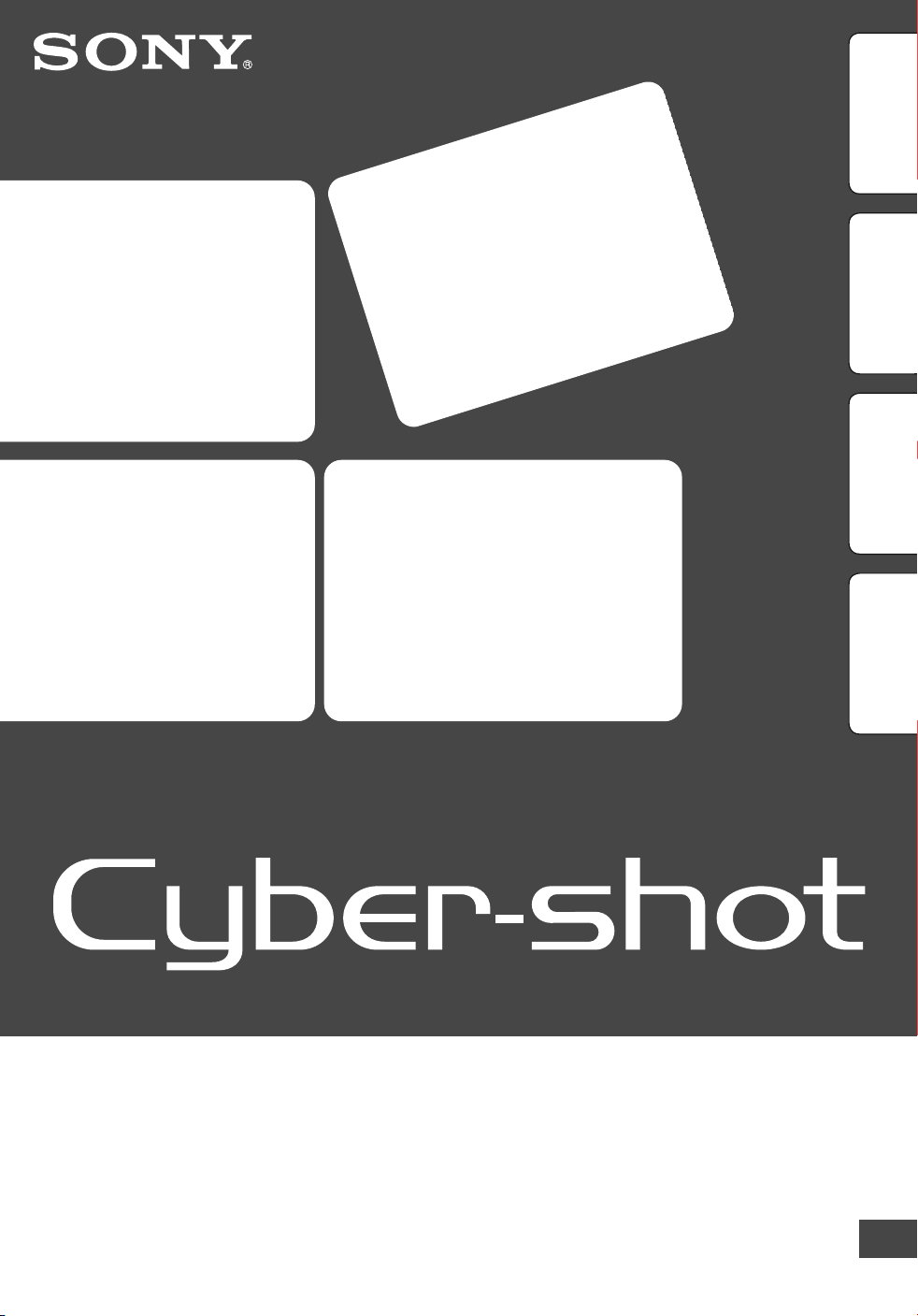
Съдържание
Търсене по
операции
HOME/MENU
Търсене по
Наръчник за Cyber-shot
указател
Азбучен
DSC-T77/T700
© 2008 Sony Corporation 4-000-946-11(1)
BG
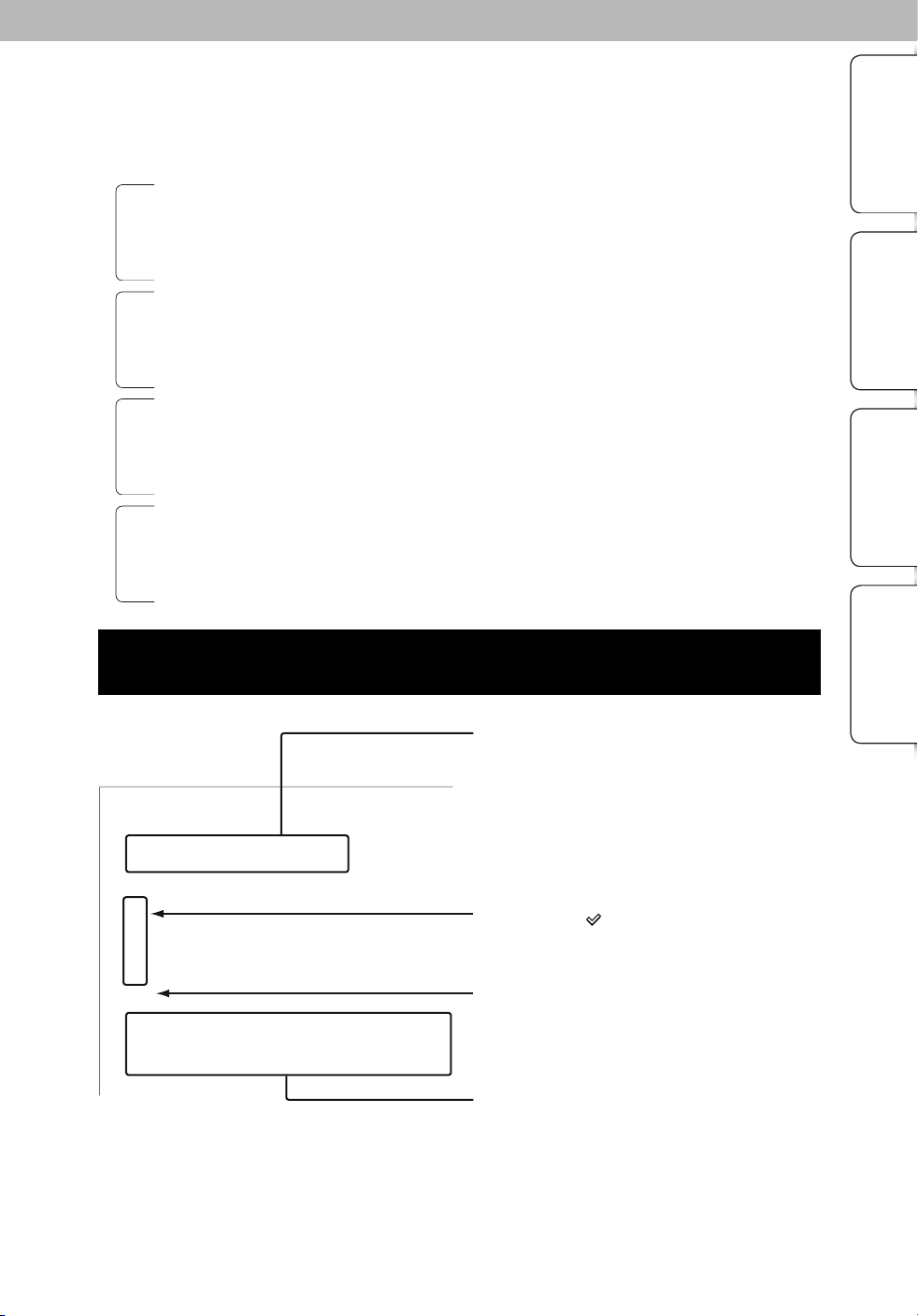
Как да използвате този наръчник
Щракнете върху бутон в горния десен ъгъл, за да преминете на съответната страница.
Съдържание
Търсене на информация по функция.
Търсене по
операции
Търсене на информация по операция.
HOME/MENU
Търсене по
Търсене на информация в списък с опциите HOME/MENU.
указател
Азбучен
Търсене на информация по ключова дума.
Съдържание
Съдържание
Търсене по
Търсене по
операции
операции
HOME/MENU
HOME/MENU
Търсене по
Търсене по
Маркировки и обозначения, използвани
в този наръчник
В този наръчник, поредицата от
операции е указана със стрелки (
Докосването на опциите на екрана
трябва да става в упоменатия ред.
Маркировките са показани във вида,
в който се извеждат в настройките по
подразбиране на фотоапарата.
Настройката по подразбиране е
отбелязана с
Индикира предупреждения и
ограничения, свързани с правилната
работа на фотоапарата.
Извежда полезна информация.
.
указател
указател
Азбучен
Азбучен
).
BG
2
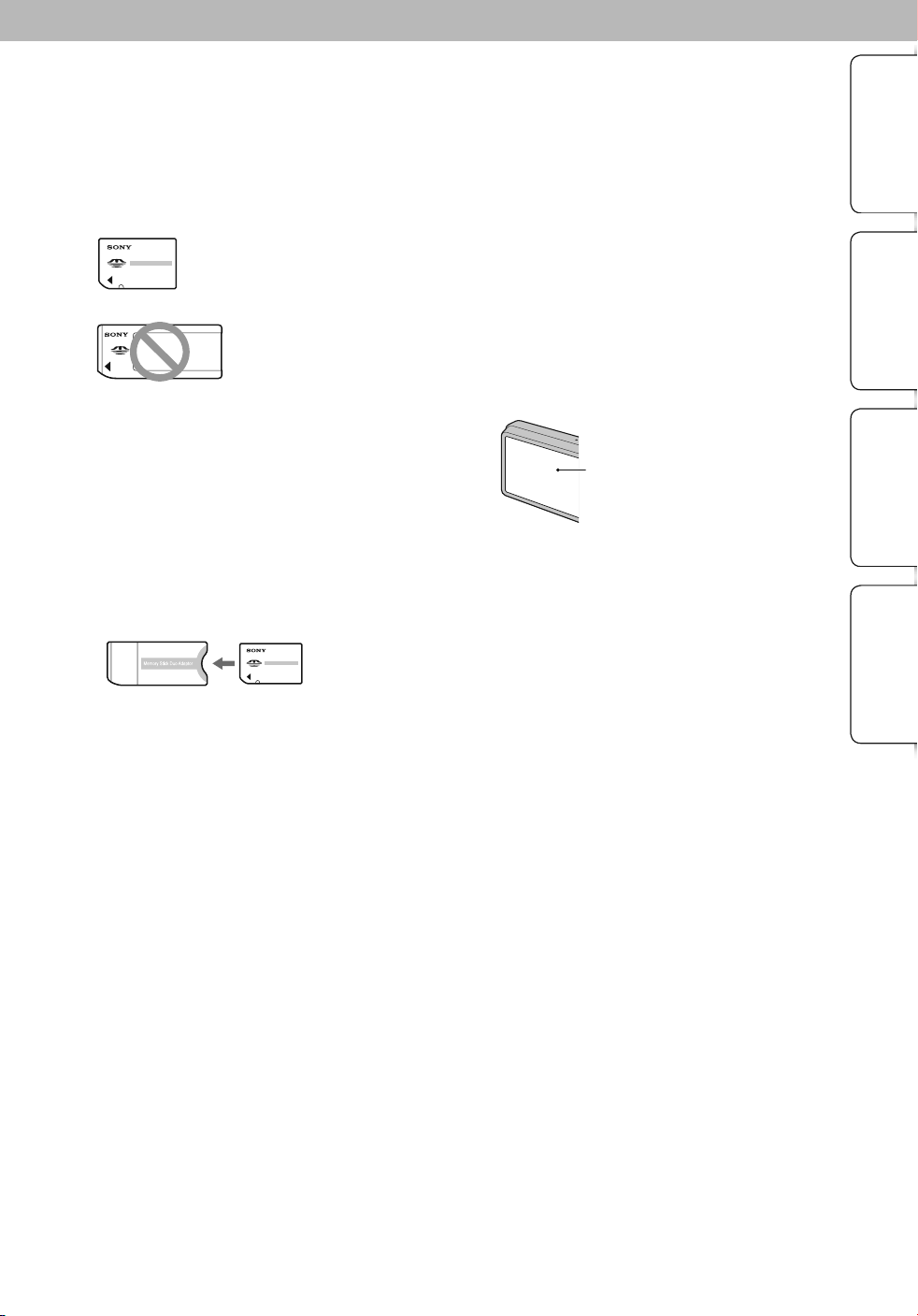
Забележки относно
използването на фотоапаратa
Съдържание
Забележки за видове “Memory Stick”,
които можете да използвате
(не са приложени в комплекта)
„Memory Stick Duo“:
Можете да използвате
„Memory Stick Duo“ с вашия
фотоапарат.
“Memory Stick”: Не
можете да използвате
„Memory Stick“ с вашия
фотоапарат.
Не можете да използвате други карти
с памет.
За подробности относно “Memory Stick Duo”
•
вижте стр. 161.
Използване на „Memory Stick
Duo“ с „Memory Stick“-съвместимо
оборудване
Можете да използвате „Memory Stick Duo“,
като го заредите в Memory Stick Duo адаптера
(не е приложен в комплекта).
Memory Stick Duo адаптер
Забележки за комплекта батерии
•
Заредете комплекта батерии (приложен в
комплекта) преди да използвате фотоапарата
за първи път.
•
Батериите могат да бъдат зареждани дори
когато не са напълно разредени. Също така,
дори батериите да не са заредени докрай,
можете да използвате устройството и с
частично заредени батерии.
Ако не планирате да използвате батериите за
•
дълъг период от време, изразх
им докрай и ги извадете от фотоапарата,
а след това ги приберете на съхранение
на хладно и сухо място. Така ще запазите
функциите на комплекта батерии.
За подробности относно комплекта батерии,
•
който можете да използвате, вижте стр. 163.
одвайте заряда
утвърдена от Carl Zeiss, и е в съответствие с
качествените стандарти на Carl Zeiss Германия.
Забележки за LCD екрана и обектива
•
LCD екранът е произведен по високо
прецизна технология, така че ефективният
брой пиксели е над 99.99%. Възможно е,
обаче, върху LCD екрана да се появят малки
черни и/или ярки петънца (бели, червени,
сини или зелени на цвят). Появата на тези
петънца е напълно нормална в процеса на
снимане и по никакъв начин не в
качеството на записваното изображение.
Черни, бели, червени, сини или
зелени петънца
•
Ако по LCD екрана попаднат капчици или
други течности, които да намокрят екрана,
незабавно подсушете със сухо парче плат.
Оставянето на течности по повърхността на
LCD екрана може да навреди на качеството
на записаните изображения и да причини
неизправност.
Излагането на LCD екрана или обектива на
•
пряка слънчева светлина и за дълъг период
от време мо
Внимавайте, когато поставяте фотоапарата в
близост до прозорец или на открито.
Не натискайте силно LCD екрана. Това може
•
да причини неизправност и екранът да загуби
цветовете си.
Възможно е, когато снимате в студени
•
условия, да се появят остатъчни образи на
LCD екрана. Това не е неизправност.
Внимавайте да не у
•
не прилагайте сила върху него.
же да причини неизправност.
дарите някъде обектива и
лияе върху
Изображения, използвани в този
Наръчник
Изображенията, използвани като примерни
в този Наръчник, са репродукции и не са
истинските изображения, заснети с този
фотоапарат.
Търсене по
операции
HOME/MENU
Търсене по
указател
Азбучен
Обектив Carl Zeiss
Този фотоапарат е оборудван с обектив Carl
Zeiss и е в състояние да възпроизвежда
отлични изображения с висок контраст.
Обективът за този фотоапарат е изработен
посредством висококачествена система,
Относно илюстрациите
Илюстрациите, използвани в този наръчник,
се отнасят за модела DSC-T700, освен ако не е
отбелязано друго.
BG
3
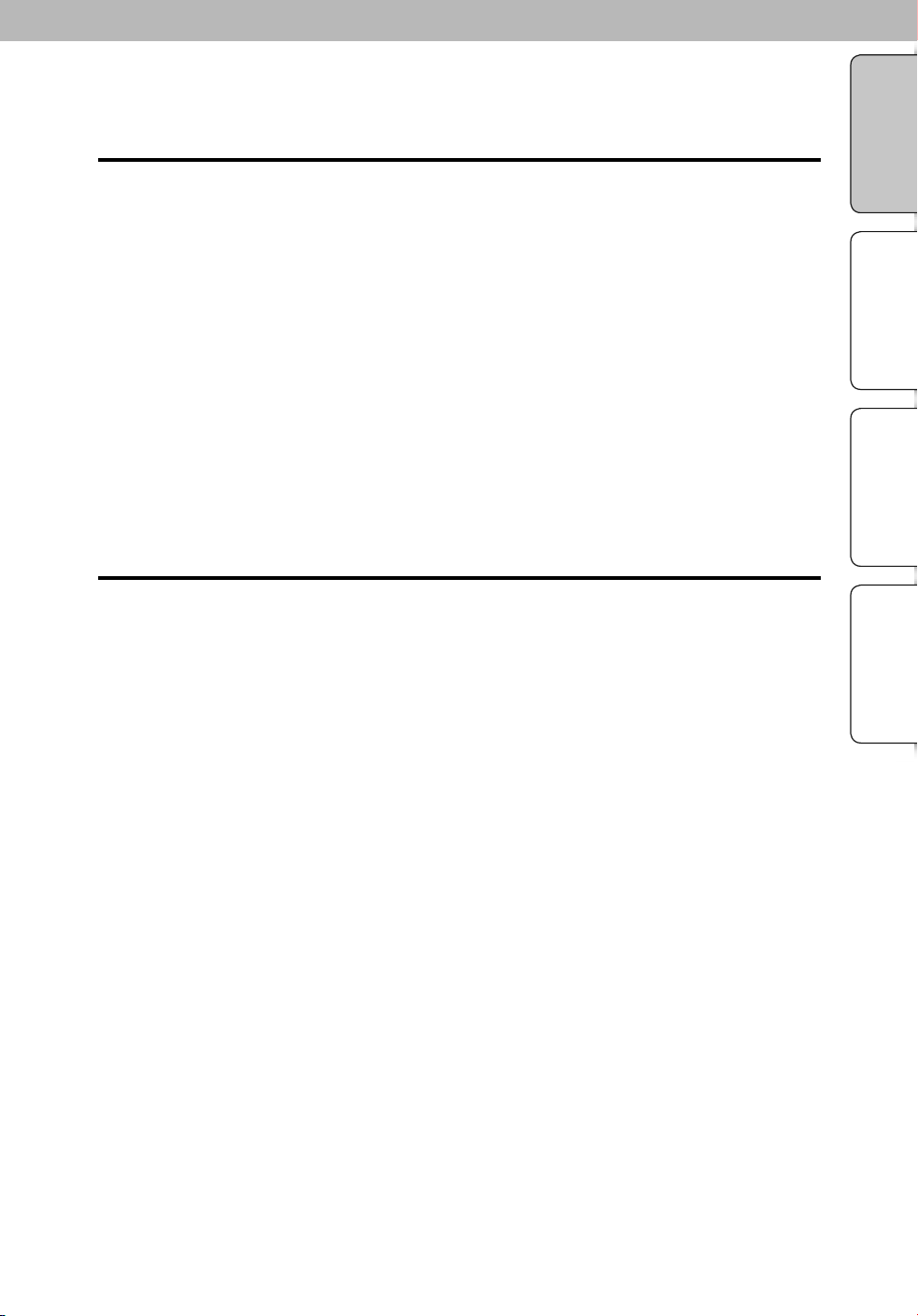
Съдържание
Забележки относно използването
на фотоапарата
Как да използвате този наръчник ..................................2
Забележки относно използването
на фотоапаратa ................................................................ 3
Търсене по операции .......................................................7
Търсене по HOME/MENU ................................................9
Използване на панела с операционните бутони ......... 14
Промяна на настройката DISP (Екран на дисплея) ... 15
Функция за библиотека с албуми/снимки
(само за DSC-T700) ....................................................... 17
Използване на вградена памет (само за DSC-T77) ....18
Съдържание
Търсене по
операции
HOME/MENU
Търсене по
Снимане
Автоматична настройка ................................................19
Избор на сцена ..............................................................20
Разпознаване на усмивка ............................................. 22
Лесен запис ................................................................... 23
Автоматично програмиране ..........................................24
Режим Запис на движещи се изображения ................ 25
Zoom ............................................................................... 26
Макро/ Близко фокусиране ...........................................28
Светкавица ..................................................................... 29
Фокусиране .................................................................... 30
Режим Измерване .........................................................32
ISO .................................................................................. 33
EV ...................................................................................34
указател
Азбучен
BG
4
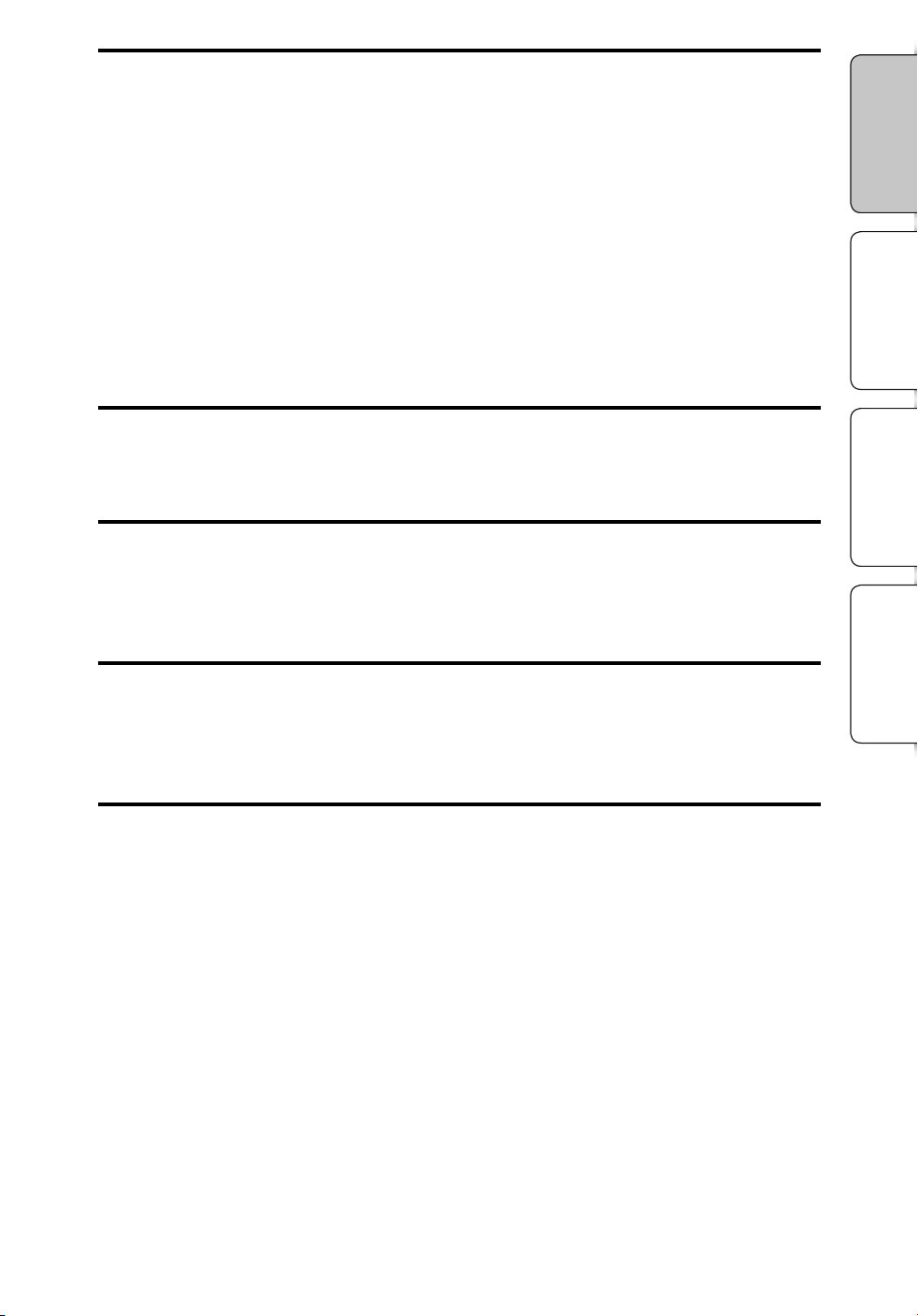
Преглед
Преглед на неподвижни изображения ........................ 36
Индекс екран ................................................................. 37
Изреждане на кадри ..................................................... 38
Изтриване на изображения .......................................... 41
Широк zoom ................................................................... 42
Временно въртене на дисплея ......................................43
Преглед на движещи се изображения ......................... 44
Интерактивен албум със снимки
(само за DSC-T700) ...................................................... 45
HOME
HOME опции ....................................................................9
MENU (Запис)
Съдържание
Търсене по
операции
HOME/MENU
Търсене по
MENU опции (Запис) .....................................................11
MENU (Преглед)
MENU опции (Преглед) ................................................12
Телевизор
Преглед на изображения
на телевизионния екран .............................................119
указател
Азбучен
BG
5
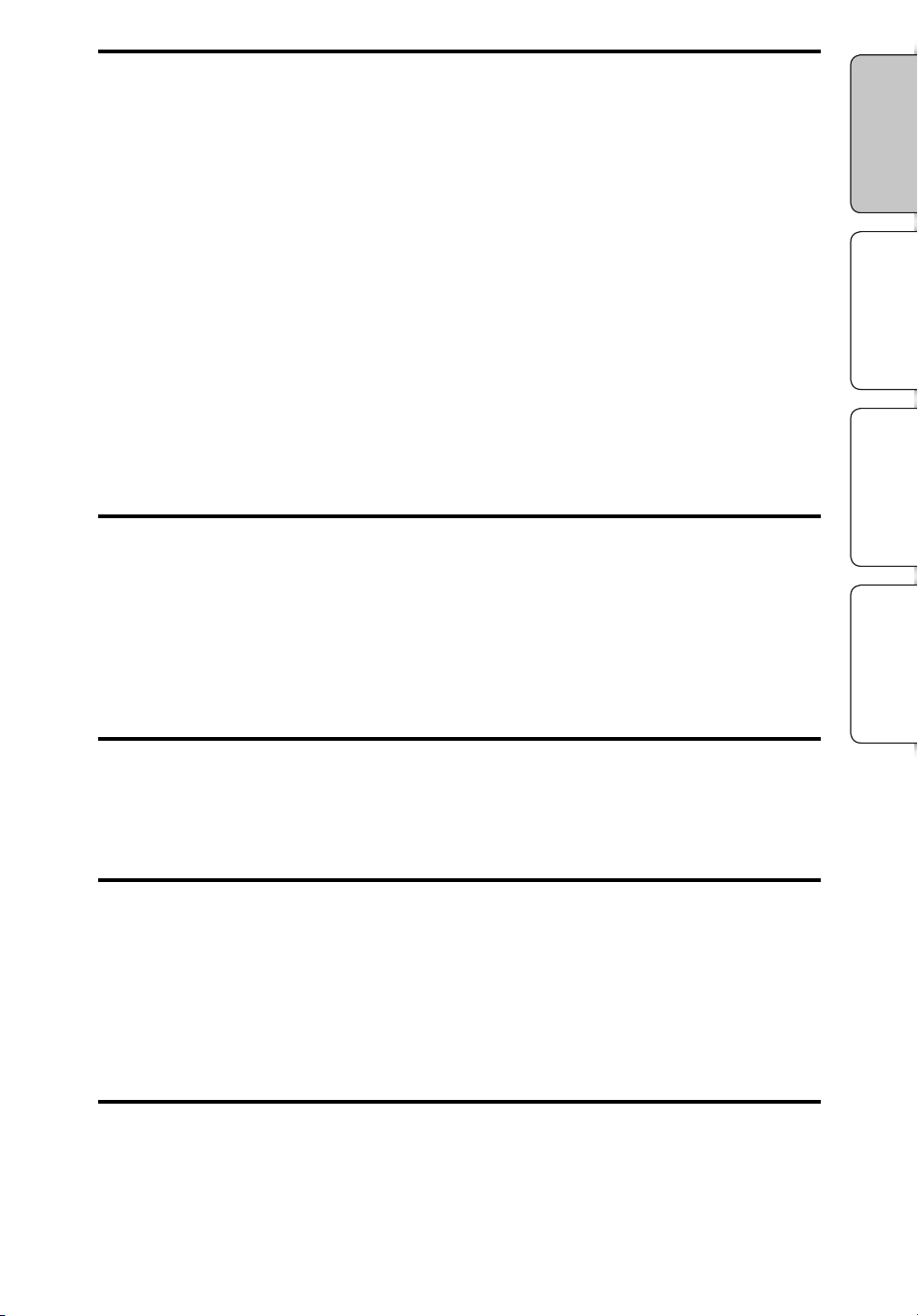
Компютър
Работа с Windows компютри ...................................... 122
Инсталиране на софтуера
(приложен в комплекта) ............................................. 124
Използване на софтуера „PMB (Picture Motion
Browser)“ (приложен в комплекта) .............................125
Преглед на изображения на вашия компютър
(DSC-T700) ................................................................... 126
Качване на изображения за информационни
услуги (DSC-T700) ....................................................... 130
Преглед на изображения на вашия компютър
(DSC-T77) ..................................................................... 132
Използване на „Music Transfer”
(приложен в комплекта) .............................................. 136
Използване на Macintosh компютър ..........................137
Преглед на „Cyber-shot Step-up Guide” ......................140
Отпечатване
Съдържание
Търсене по
операции
HOME/MENU
Търсене по
Отпечатване на неподвижни изображения...............141
Директно отпечатване на неподвижни
изображения посредством използването
на PictBridge-съвместим принтер ...............................142
Отпечатване във фотостудио ......................................144
Отстраняване на проблеми
Отстраняване на проблеми .......................................145
Предупредителни индикатори и съобщения ............. 155
Други
Използване на фотоапарата в чужбина –
Източници на захранване .......................................... 160
„Memory Stick Duo“ ......................................................161
Комплект батерии ........................................................ 163
Зарядно устройство за батерии ................................. 164
Cyber-shot Station ........................................................165
Азбучен указател
Азбучен указател ......................................................... 167
указател
Азбучен
BG
6
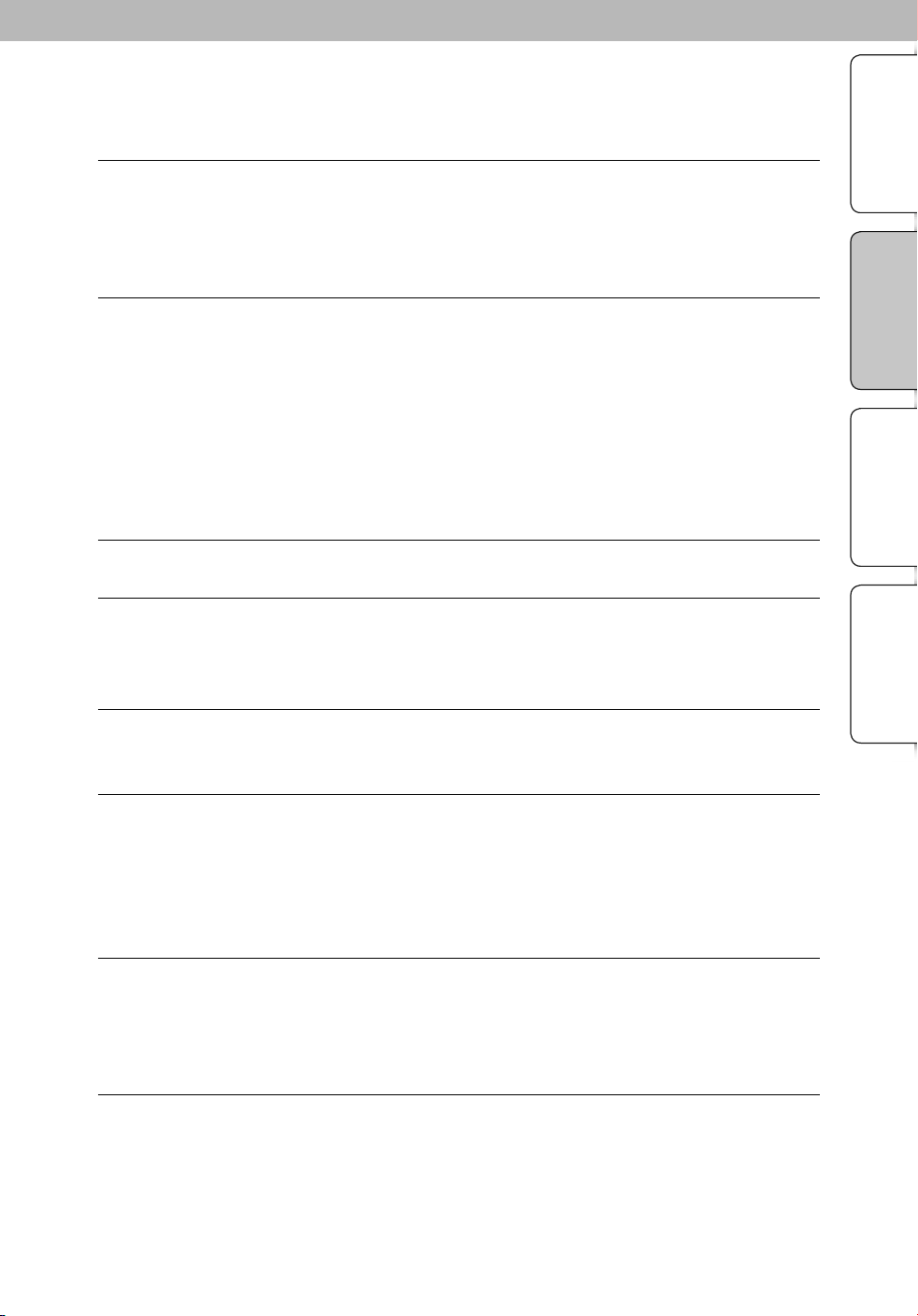
Търсене по операции
Съдържание
Настройки според
фотоапарата
Автоматична настройка ...........................................19
Избор на сцена
................................................................ 20
Разпознаване на сцена
...................................................... 79
................................................................20
Запис на портретни
снимки
(Scene Recognition)
Мек запис
............................................................................. 20
Нощен портрет
Разпознаване на усмивка
Разпознаване на лице (Face Detection)
Функция за разпознаване
на премигване
.................................................................. 93
Намаляване на ефекта
на червените очи
........................................................... 94
Снимане на храни Запис на храни и блюда
Снимане близо до
обекта
Макро
.......................................................................................28
Включена функция
за близко фокусиране
................................................ 28
.......................................22
...... 82
.......................................... 20
Търсене по
операции
HOME/MENU
Търсене по
указател
Азбучен
Запис на движещи се
обекти
Запис без
замъгляване
Висока скорост на затвора
.......................................................................................... 85
Burst
Висока чувствителност
Висока скорост на затвора
2 секунден таймер за
автоматично включване
.............................................................................................33
ISO
Запис с задно
осветяване
Принудителна светкавица/
Включена светкавица
Разпознаване на сцена
(Scene Recognition)
...................................................... 79
Запис в тъмни места Висока чувствителност
Бавна синхронизация
.............................................................................................33
ISO
.................................... 21
............................................. 20
.................................... 21
...........................................27
................................................ 29
............................................. 20
................................................29
BG
7
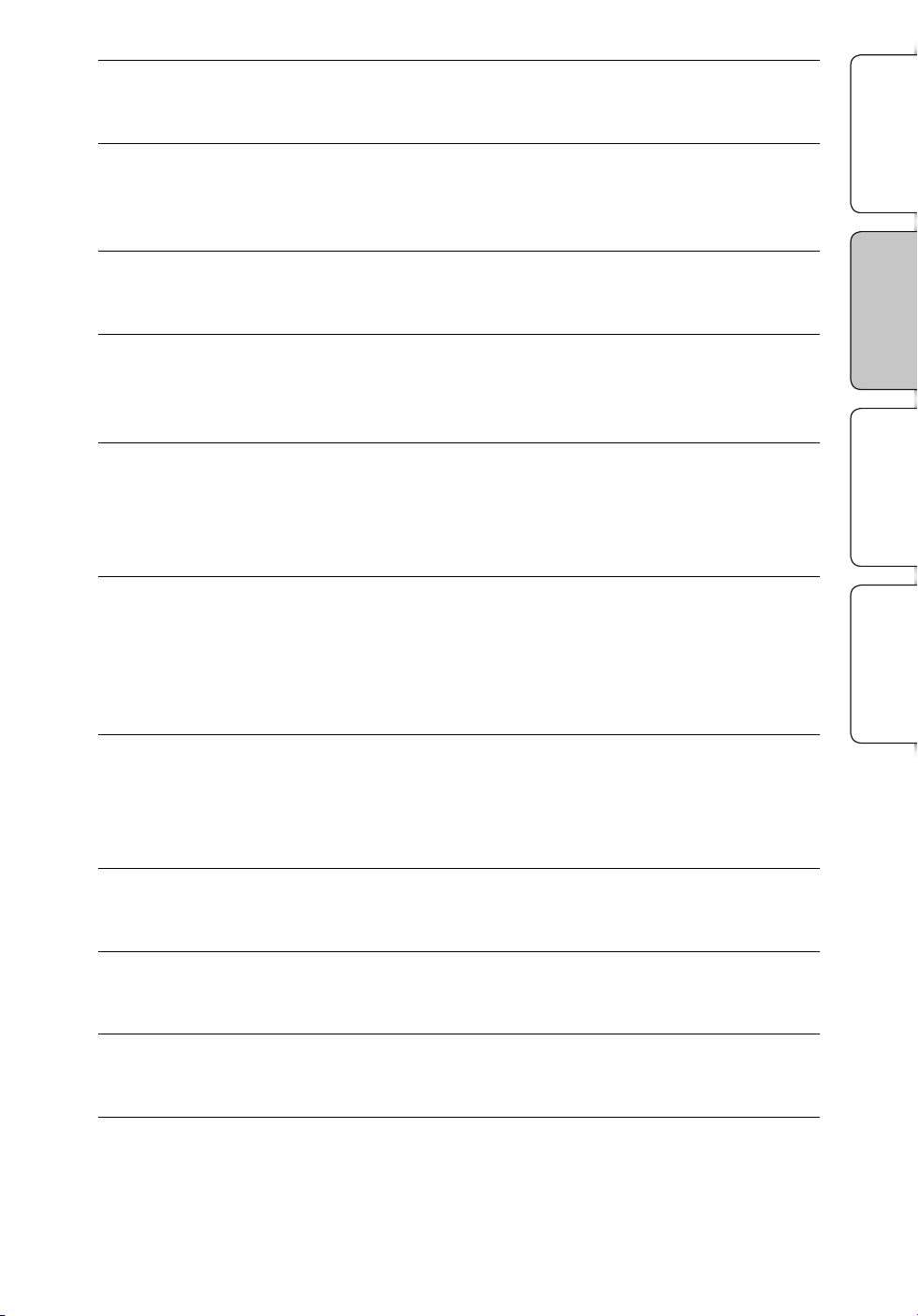
Регулиране на
експонацията
Хистограма .........................................................................16
Съдържание
EV ......................................................................................34, 86
Промяна на
позицията на фокуса
Изтриване на
изображения
Извеждане
на увеличени
изображения
Извеждане на
изображения на цял
екран
Редактиране на
изображения
Използване на панела с
операционни бутони
.................................................... 14
Разпознаване на лице (Face Detection) ...... 82
Изтриване на изображения
...................... 41, 112
Форматиране (Format) ..............................................53
Zoom при възпроизвеждане
................................. 36
Trimming .............................................................................. 108
DISP (Екран на дисплея)
.......................................15
Широк Zoom ............................................................16, 42
Временно въртене на дисплея ...........................43
Размер на изображението ...................................77
Интерактивен албум със снимки
(само за DSC-T700)
..................................................... 45
Ретуш .................................................................................... 108
Оцветяване ......................................................................110
Многофункционално оразмеряване ............111
Търсене по
операции
HOME/MENU
Търсене по
указател
Азбучен
Възпроизвеждане
Изреждане на кадри
................................................... 38
на серия от
изображения в
последователност
Нулиране на
Нулиране (Initialize)
......................................................59
настройки
Отпечатване на
Отпечатване на изображения
изображения
Преглед на телевизор Преглед на изображения
................................................................... 119
..........................................................................140
Информация относно
допълнителни
аксесоари
на телевизор
„Ръководство за Cyber-shot стъпка
по стъпка”
Cyber-shot Station .......................................................165
......................... 141
BG
8
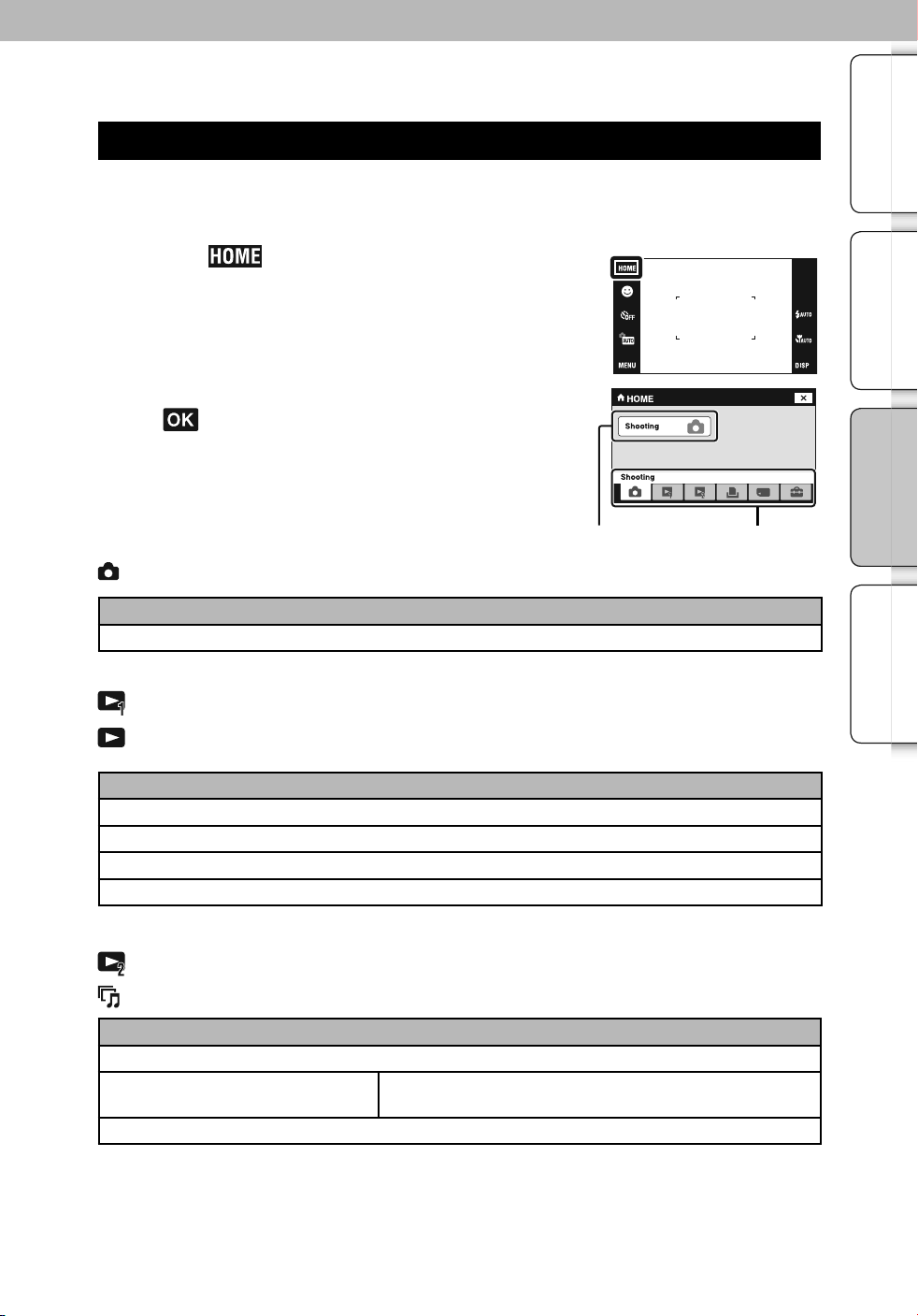
Търсене по HOME/MENU
HOME опции
В екрана HOME, за ваше удобство, операциите с фотоапарата са организирани в обширни категории
за избор, като например категориите запис, преглед и отпечатване на изображения.
1 Докоснете , за да изведете екрана HOME.
Съдържание
Търсене по
операции
2 Докоснете желаната категория
.
Натиснете бутона на затвора на половина,
за да се върнете в режим на запис.
Щракнете върху опция в „Items” в таблицата по-долу,
за да прескочите към съответната страница.
Запис
Опции
Запис
Преглед на изображения 1 (DSC-T700)
Преглед на изображения (DSC-T77)
Опции
Преглед по дати *
Преглед по събития *
Любими *
Преглед по папки *
* Тези опции се извеждат само когато „Memory Stick Duo” бъде зареден във фотоапарата (само за DSC-T77).
желана опция
Опция Категория
HOME/MENU
Търсене по
указател
Азбучен
Преглед на изображения 2 (DSC-T700)
Изреждане на кадри (DSC-T77)
Опции
Изреждане на кадри
Музикален инструмент Изтеглете музика
Форматирайте музика
Интерактивен албум със снимки (само за DSC-T700)
Продължава ↓
BG
9
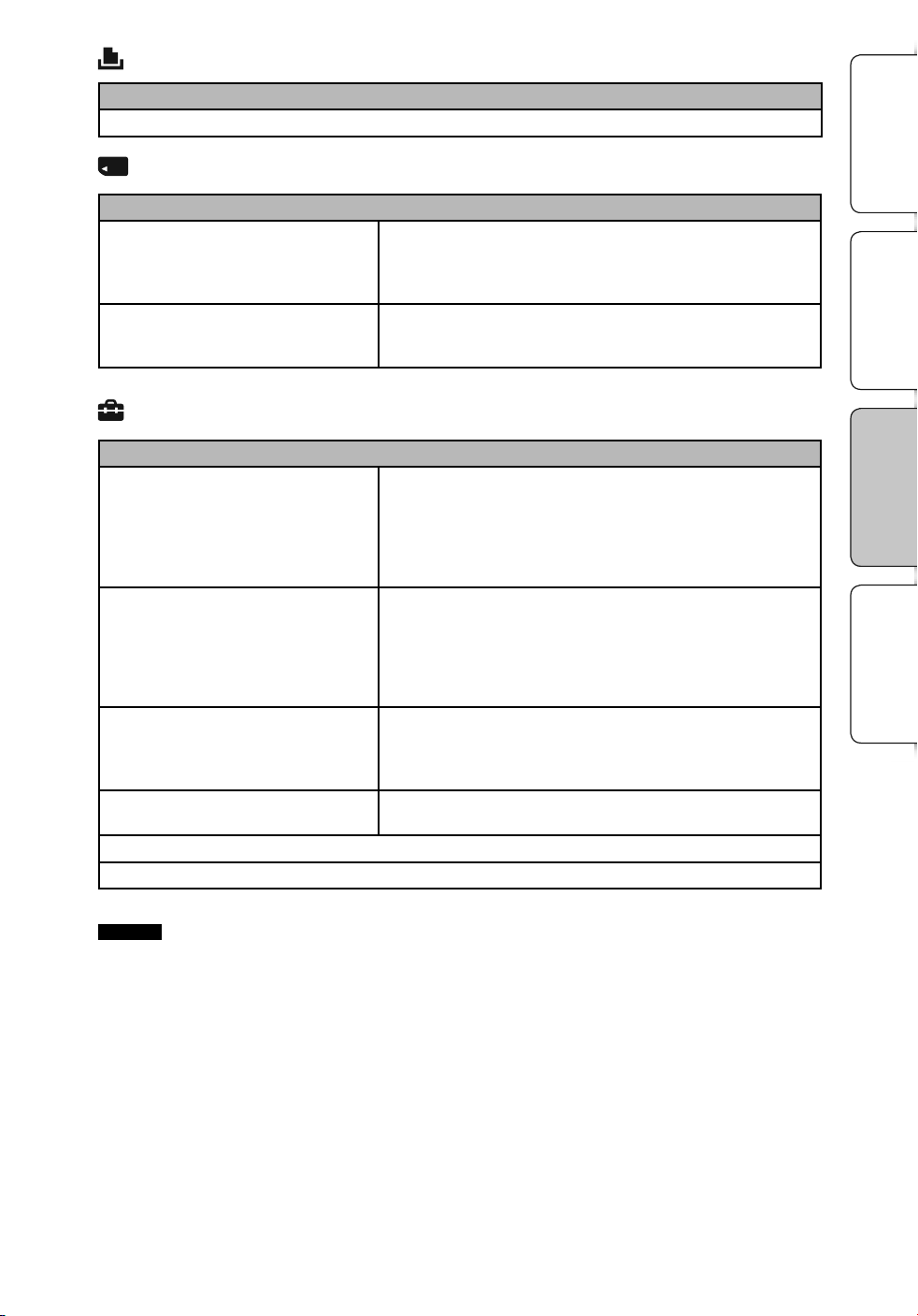
Отпечатване
Опции
Отпечатване
Работа с носителя
Опции
Инструмент за носителя
- Memory Stick
Инструмент за носителя
- Вградена памет
Форматиране
Създаване на папка за запис REC.
Смяна на папката за запис REC.
Копиране (само за DSC-T77)
Форматиране
Създаване на папка за запис REC. (само за DSC-T700)
Смяна на папката за запис REC. (само за DSC-T700)
Съдържание
Търсене по
операции
Настройки
Опции
Основни настройки
- Основни настройки 1
Основни настройки
- Основни настройки 2
Настройки за запис
- Настройки за запис 1
Настройки за запис
- Настройки за запис 2
Сверяване на часовника
Настройки за езика
Забележки
На екрана се извеждат само възможните опции.
•
Не можете да изведете екрана HOME, когато извършите PictBridge връзка или USB връзка.
•
Звуков сигнал
Упътване за функциите
Инициализиране
Calibration
Housing
Demo mode
USB свързване
LUN настройки (само за DSC-Т700)
COMPONENT
Видео изход
TV TYPE
Заключване с парола (само за DSC-Т700)
AF илюминатор
Решетка
AF режим
Цифров zoom
Автоматична ориентация
Автоматичен преглед
HOME/MENU
Търсене по
указател
Азбучен
10
BG
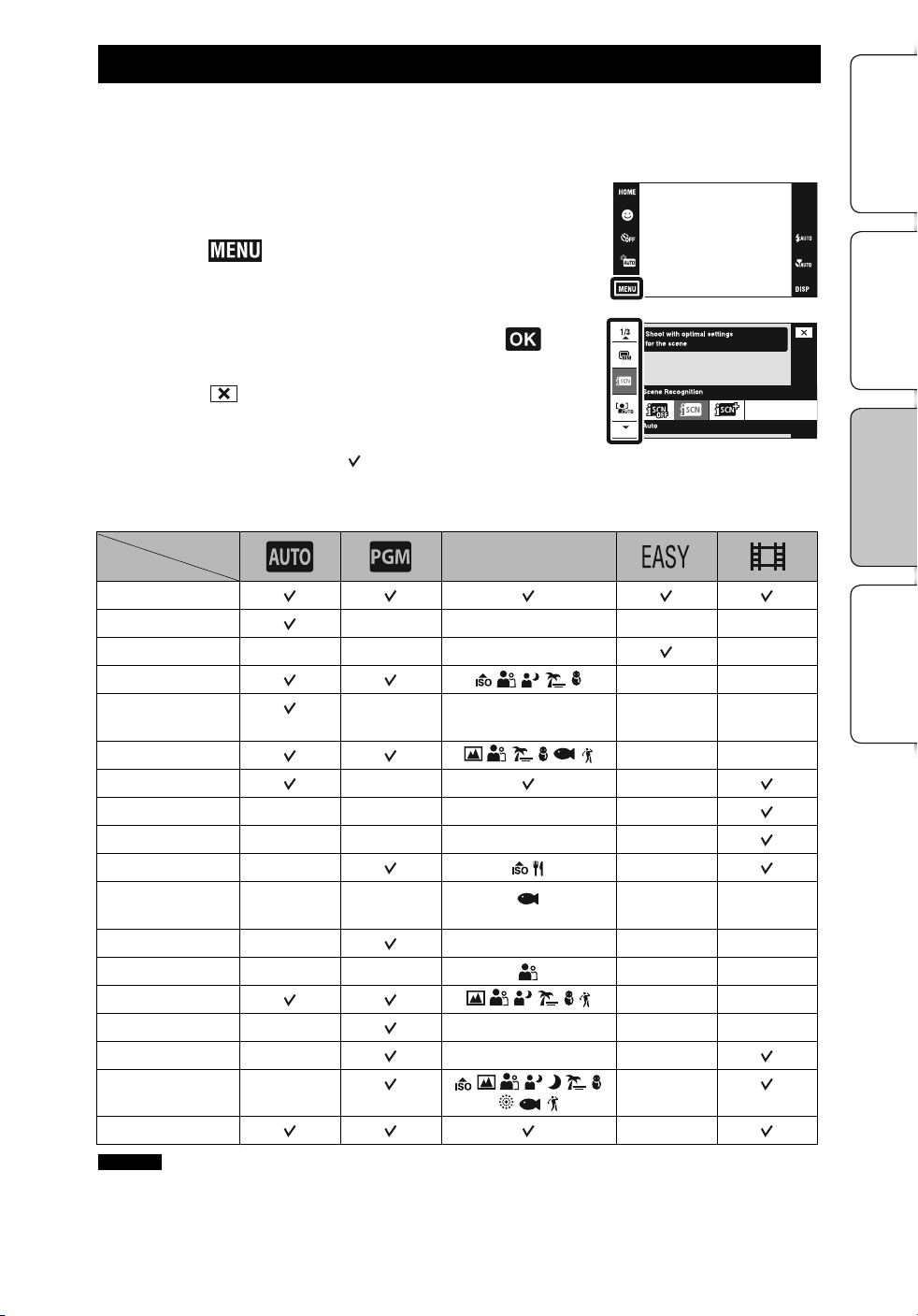
MENU опции (Запис)
В този раздел са описани изведените функции за лесна настройка, които могат да бъдат използвани
на екрана, който се появява в режим на запис.
1 Свалете капачето на обектива, за да превключите в режим
на запис.
Съдържание
2 Докоснете , за да изведете екрана с менюто.
3 Докоснете опцията в менюто
Когато желаната опция е вече избрана, се извежда
индикация
В таблицата по-долу, индикацията
че функцията не е възможна. Иконите под [Scene Selection] указват възможните опции в режима
Избор на сцена. Щракнете върху опция под „Опции в менюто”, за да прескочите към съответната
страница.
Опции в
менюто
Размер на
изображението
Разпознаване на
сцена
Светкавица
Разпознаване на лице
Чувствителност при
разпознаване на
усмивка
Режим на запис REC
EV
Режим на измерване
Фокусиране
Баланс на белия цвят
Подводен баланс на
белия цвят
REC режим
.
—— — —
————
————
— —
—— ——
желан режим
.
означава, че функцията е възможна, а знакът — индикира,
Избор на сцена
————
——
————
——
——
Търсене по
операции
HOME/MENU
Търсене по
указател
Азбучен
Ниво на светкавицата
Функция за разпоз-
наване на премигване
Намаляване на ефекта на червените очи
DRO
Цветен режим
Устойчиво снимане
Настройки за запис
Забележка
На екрана се извеждат само възможните опции.•
————
—— ——
——
————
———
— —
—
BG
11
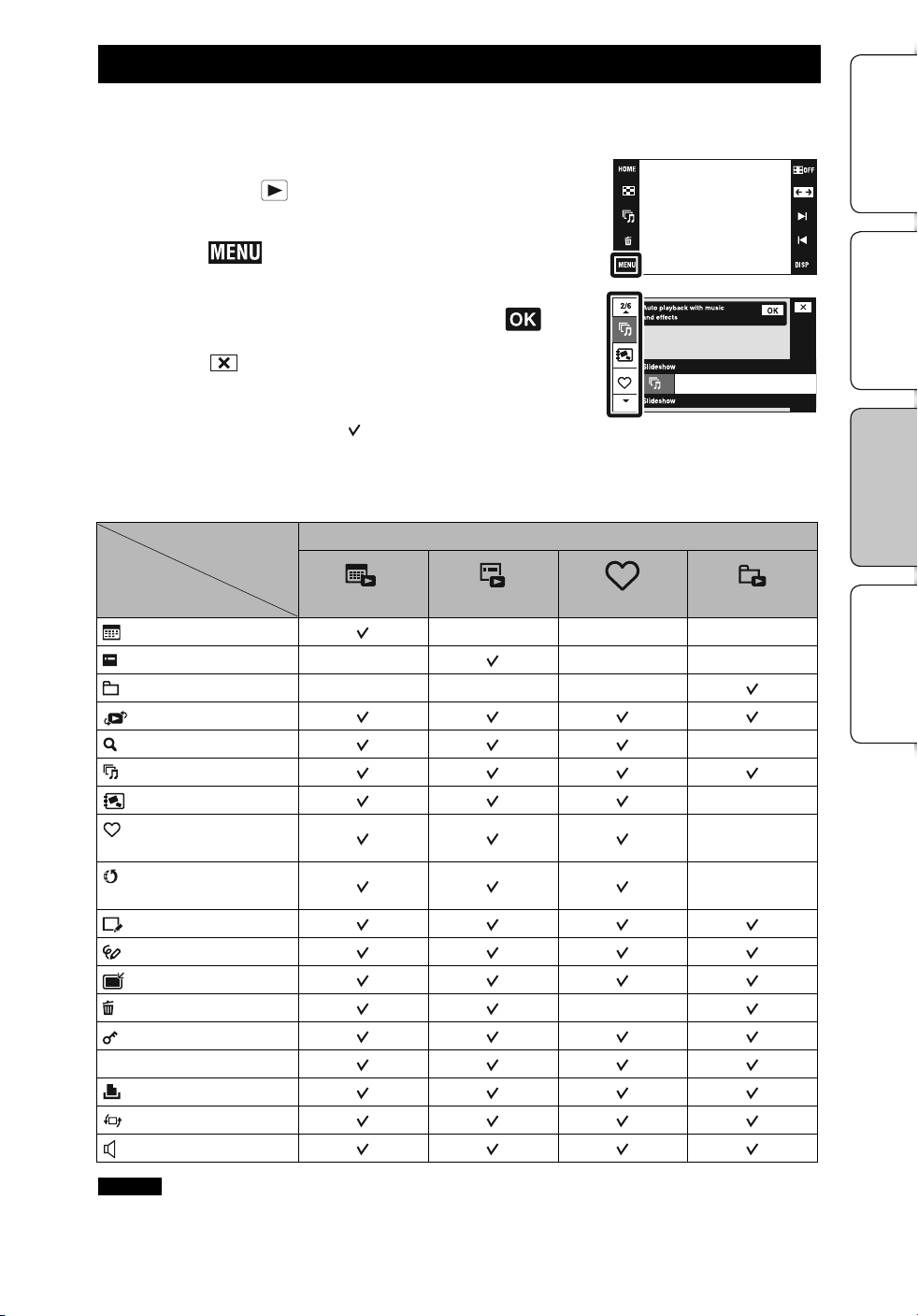
MENU опции (Преглед)
В този раздел са описани изведените функции за лесна настройка, които могат да бъдат използвани
на екрана, който се извежда в режим Преглед.
1 Натиснете бутона (Възпроизвеждане), за да
превключите в режим на възпроизвеждане.
Съдържание
2 Докоснете , за да изведете екрана с менюто.
3 Докоснете опцията в менюто
Когато желаната опция е вече избрана, се извежда
индикация
В таблицата по-долу, индикацията
— индикира, че функцията не е възможна. Щракнете върху опция под „Опции в менюто”, за да
прескочите към съответната страница.
.
желан режим
.
означава, че функцията е възможна, а маркировката
DSC-T700
Режим за преглед
Опции в менюто
(Списък по дати)
(Списък със събития)
(Избор на папка)
(Режим за преглед)
(Филтър на лица)
(Изреждане на кадри)
(Интерактивен албум
със снимки)
(Прибавяне/Премахване
от Favorites (Любими))
Преглед по дата
———
———
Memory Stick Duo/ Вградена памет
Преглед по събитие
———
Любими Преглед на папка
—
—
—
Търсене по
операции
HOME/MENU
Търсене по
указател
Азбучен
(Прибавяне/Премахване
на маркировка)
(Ретуш)
(Рисуване)
(Оразмеряване)
(Изтриване)
(Защита)
DPOF
(Отпечатване)
(Въртене)
(Настройка на нивото на
силата на звука)
Забележки
DPOF настройката не е възможна, когато използвате вградената памет.
•
На екрана се извеждат единствено възможните опции.
•
—
—
Продължава ↓
12
BG
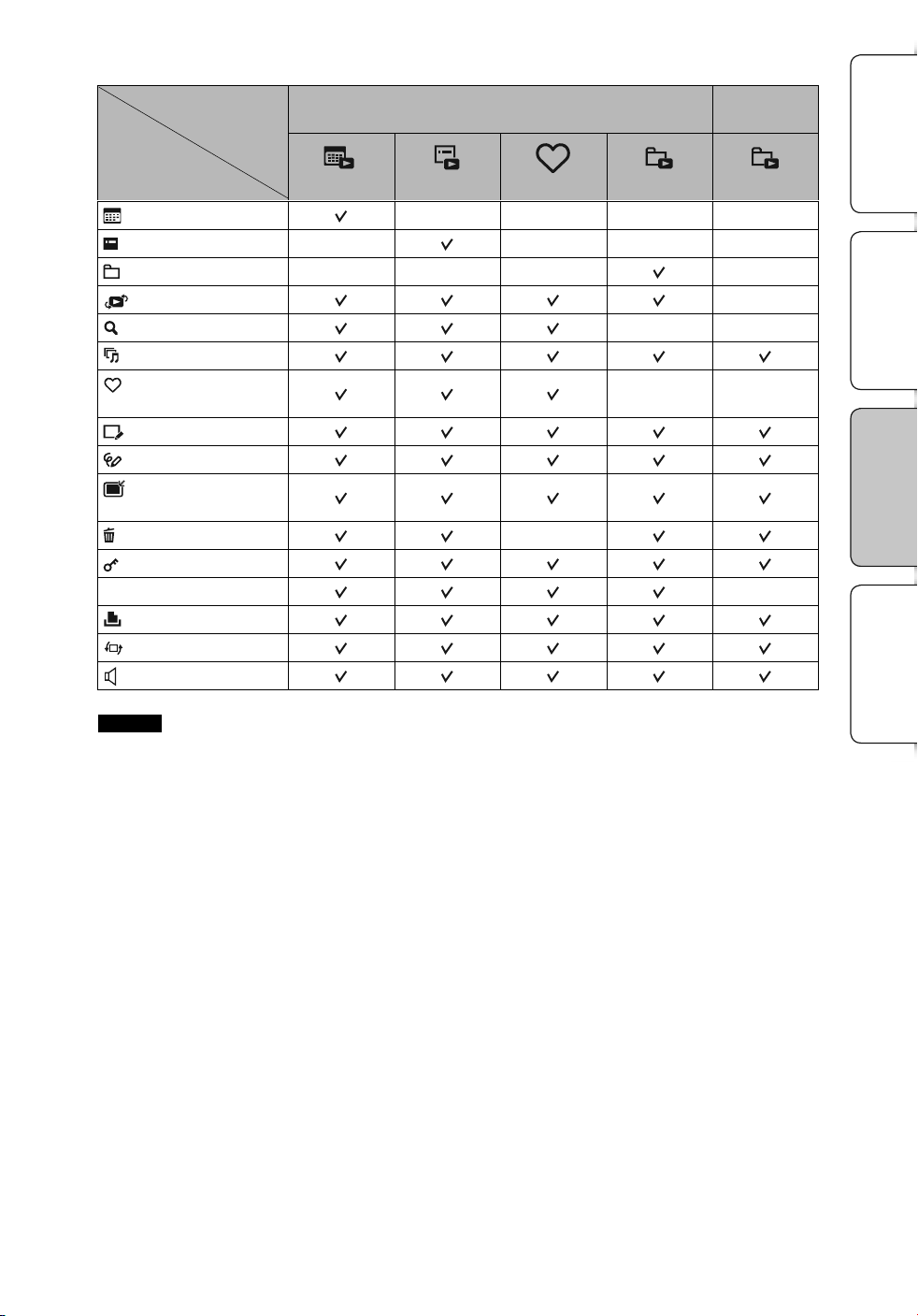
DSC-T77
Съдържание
Режим за преглед
Опции в менюто
(Списък по дати)
(Date List)
(Списък със събития)
(Event List) ————
(Избор на папка)
(Select Folder) ——— —
(View Mode)
(Режим за преглед)
(Filter by Faces)
(Филтър на лица)
(Изреждане на кадри)
(Slideshow)
(Add / Remove
(Прибавяне/Премахване
от Favorites (Любими))
Favorites)
(Ретуш)
(Retouch)
(Paint)
(Рисуване)
(Оразмеряване)
(Multi-Purpose
Преглед по дата Преглед Любими Преглед Преглед
по събитие по папка по папка
Memory Stick Duo
————
——
——
Вградена
памет
—
Търсене по
операции
HOME/MENU
Търсене по
Resize)
(Изтриване)
(Delete)
(Защита)
(Protect)
DPOF
DPOF
(Отпечатване)
(Print)
(Въртене)
(Rotate)
(Настройка на нивото
(Volume Settings)
на силата на звука)
—
—
указател
Азбучен
Забележки
На екрана се извеждат единствено възможните опции.•
13
BG
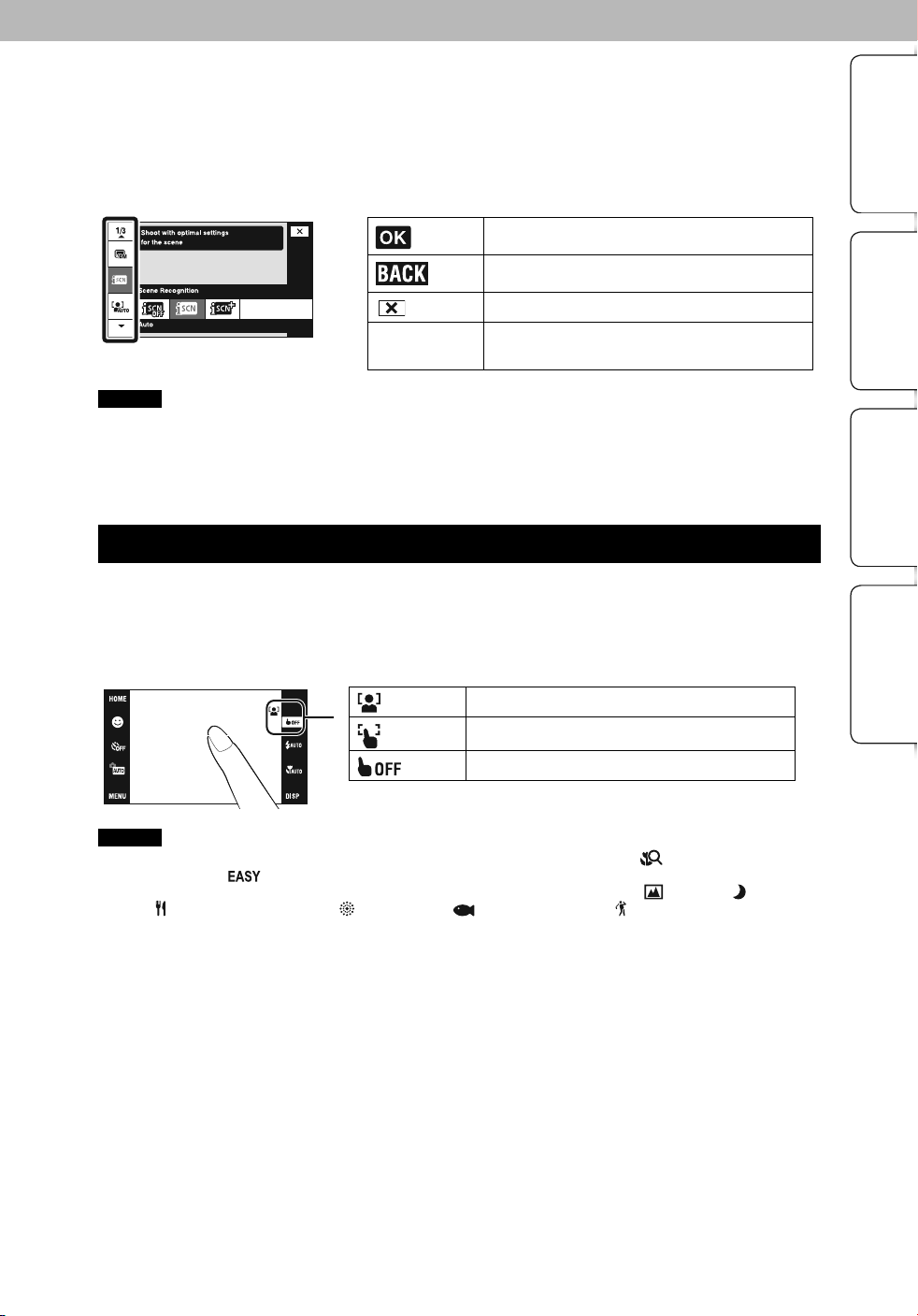
Използване на панела с
операционните бутони
Можете да извършвате настройки на функциите на фотоапарата, като докоснете бутоните, изведени
на екрана.
Преминава към следващ екран.
Връща към предходен екран
Връща в режим на запис/възпроизвеждане.
Съдържание
Търсене по
операции
v/V/b/B
Забележки
За да работите с панела с операционните бутони, леко натиснете панела с пръст или като използвате
•
приложения маркер. Ако натиснете панела с операционните бутони по-силно, отколкото е необходимо или с
какъвто и да е остър предмет, различен от приложения маркер, може да го повредите.
Ако по време на запис докоснете горния десен ъгъл на екрана, бутоните и иконите ще изчезнат. Бутонът и
•
иконите отново ще се изведат, когато махнете пръст от екрана.
Извежда скрити опции, така че опциите, които
желаете да зададете, се извеждат на екрана.
Докосване на екрана, за да фокусирате
Докосването на обект на панела извежда рамка, след което натискането на бутона на затвора на
половина фокусира обекта в рамката. Ако в рамката има лице, освен фокусирането, осветеността и
нюансът също ще се оптимизират автоматично.
В позицията на докосване е разпознато лице.
Разпознат е обект, различен от човешко лице.
Отменете функцията.
Забележки
Notes
Не можете да използвате тази функция, когато използвате цифровия zoom в режим (включен Близък
•
фокус) или режим (Лесен запис).
Не можете да използвате тази функция, когато в режима за избор на сцена изберете (Пейзаж), (Нощен
•
запис), (Запис на храни и блюда), (Фойерверки), (Запис под вода) или (Висока скорост на затвора).
HOME/MENU
Търсене по
указател
Азбучен
14
BG
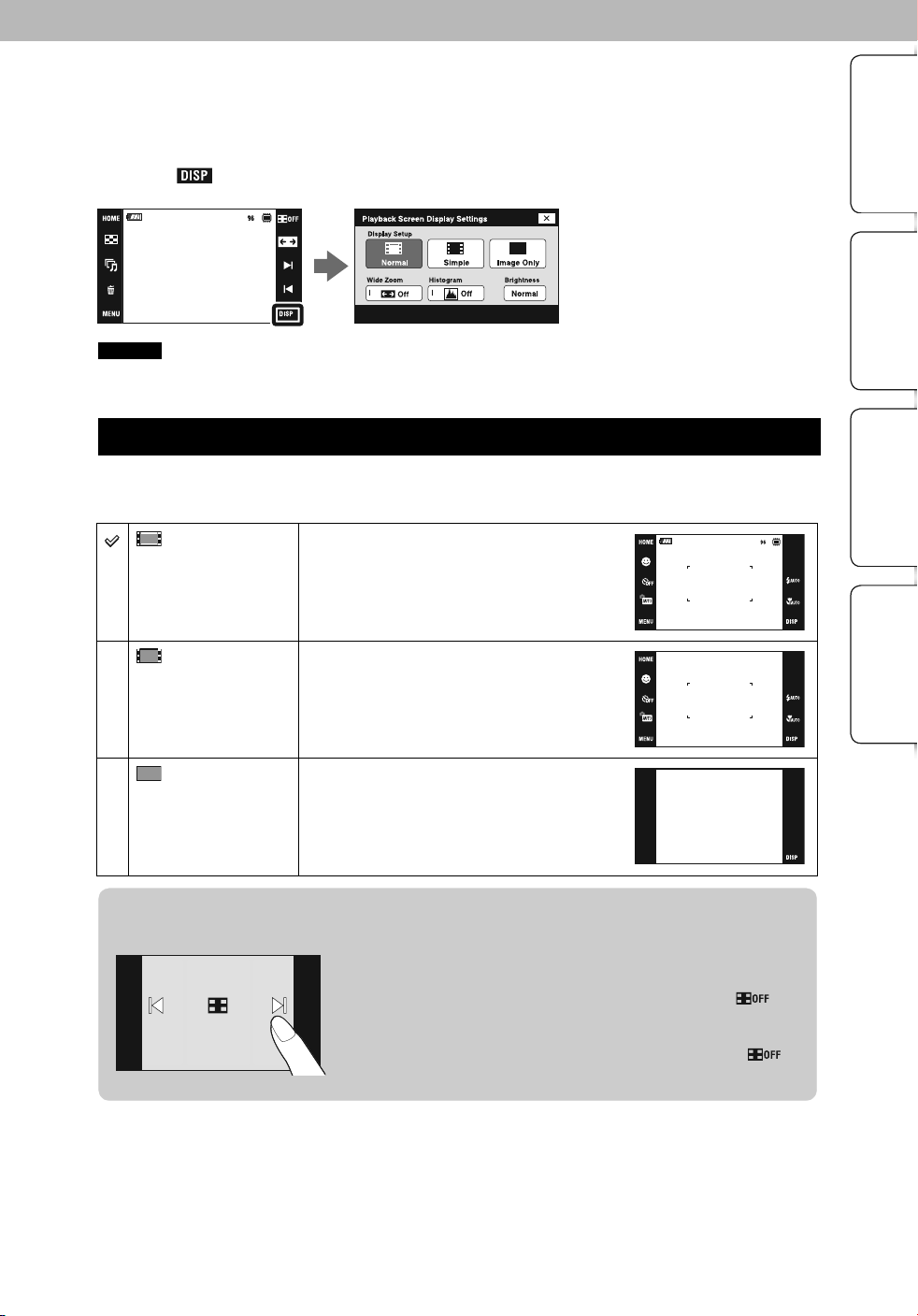
Промяна на настройката DISP
(Екран на дисплея)
Докоснете на екрана, за да промените екрана за избор на дисплея.
Забележка
Настройките, различни от [Brightness], трябва да бъдат извършвани отделно за запис и възпроизвеждане.•
Display Setup
Тази настройка задава дали да извеждате или не бутони и икони на екрана.
Съдържание
Търсене по
операции
HOME/MENU
Търсене по
Normal
(Нормален)
Simple (Прост)
Image Only
(Само
изображение)
Използване на [Image Only] възпроизвеждане
z
Извежда се панелът с операционните
бутони и иконите.
Извеждат се само бутоните на панела с
операционните бутони.
Панелът с операционните бутони и
иконите не се извеждат.
•
Изберете изображение, като докоснете лявата и дясната страни
на екрана. Когато докоснете централната част на екрана,
бутоните и иконите временно се извеждат. Докоснете
горния десен ъгъл на екрана за да се върнете към [Image Only]
дисплей.
В режими на дисплея [Normal] или [Simple], докоснете
•
да превключите временно в режим на [Image Only] дисплей.
в
, за
указател
Азбучен
15
BG
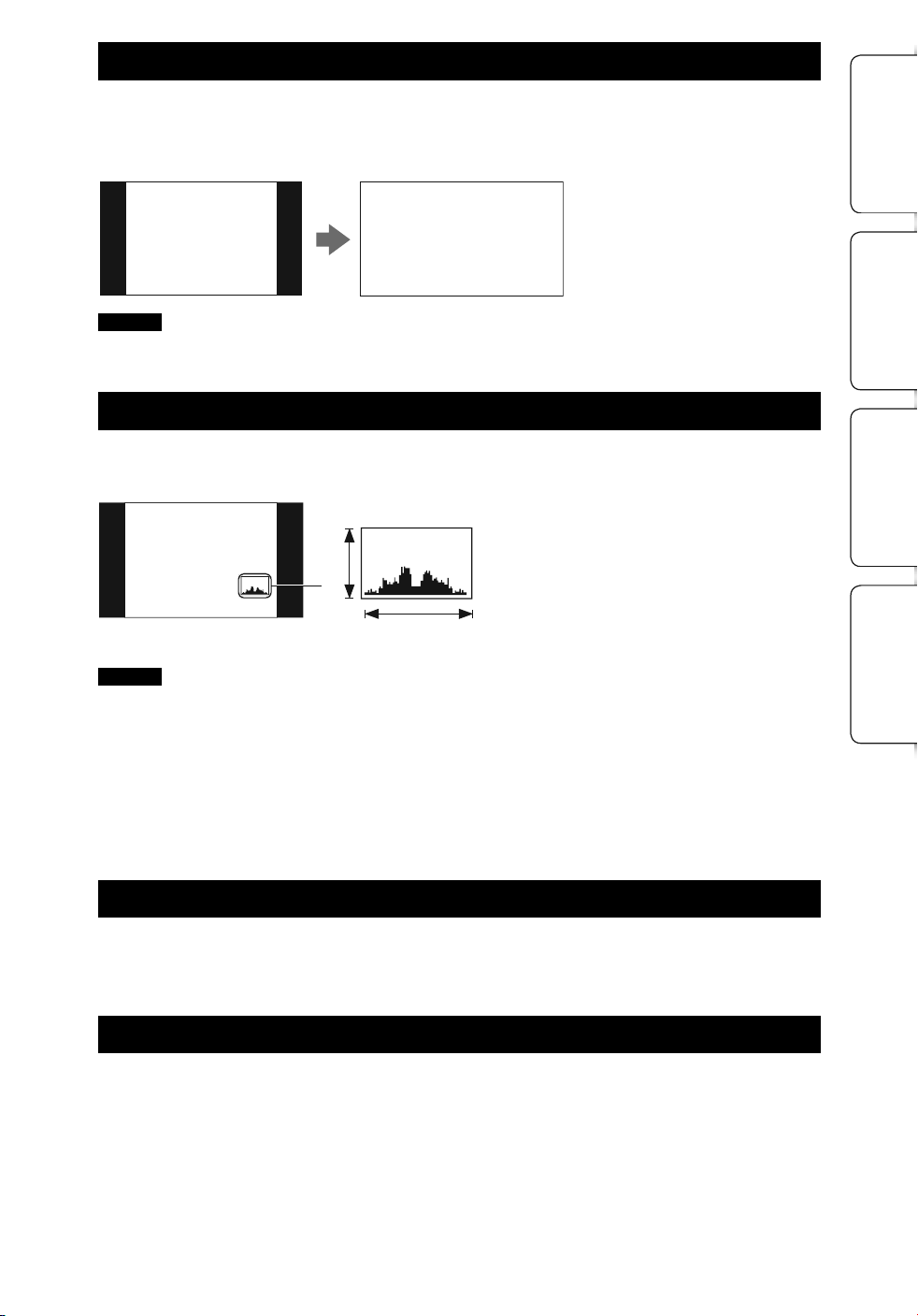
Широк zoom
В режим на извеждане на едно изображение, неподвижните изображения със съотношение 4:3 и 3:2
са възпроизвеждат със съотношение 16:9. В този случай горната и долната страна на изображението
леко се отрязват.
Забележка
Функцията за wide zoom (широк zoom) не работи за движещи се изображения и за изображения
•
в съотношение 16:9.
Съдържание
Търсене по
операции
Хистограма (Histogram)
Хистограмата е графика, която показва осветеността на изображението. Когато изображението е
тъмно, графиката е изместена към лявата страна, а при светло изображение, графиката е изместена
към дясната страна.
A Брой пиксели
B Осветеност
A
B
Тъмно Светло
Забележки
Хистограмата се извежда, когато възпроизвеждате единично изображение, но не можете да регулирате
•
експонацията.
Хистограмата не се извежда, когато записвате движещи се изображения, ако възпроизвеждате движещи
•
се изображения, преглеждате изображения с вертикална ориентация, въртите неподвижни изображения,
използвате Временно завъртян дисплей или използвате Широк zoom (4:3, 3:2)
Възможно е да се получат големи различия в изведената хистограма, когато снимате или възпроизвеждате, в
•
случаите, когато:
– светкавицата светне.
– скоростта на затвора е бавна или бърза.
• Възможно е хистограмата да не се изведе за изображения, записани с помощта на други фотоапарати.
Brightness
Тази настройка задава осветеността на LCD екрана. Когато преглеждате изображения на дневна
светлина, ако [Brightness] е зададен в положение [Normal], върнете настройките в положение
[Bright]. Въпреки това, захранването от батерията може да намалее по-бързо при тези условия.
HOME/MENU
Търсене по
указател
Азбучен
Брой изображения
Можете да зададете броя изображения, изведени в индекс екран, на 12 до 20 изображения.
16
BG
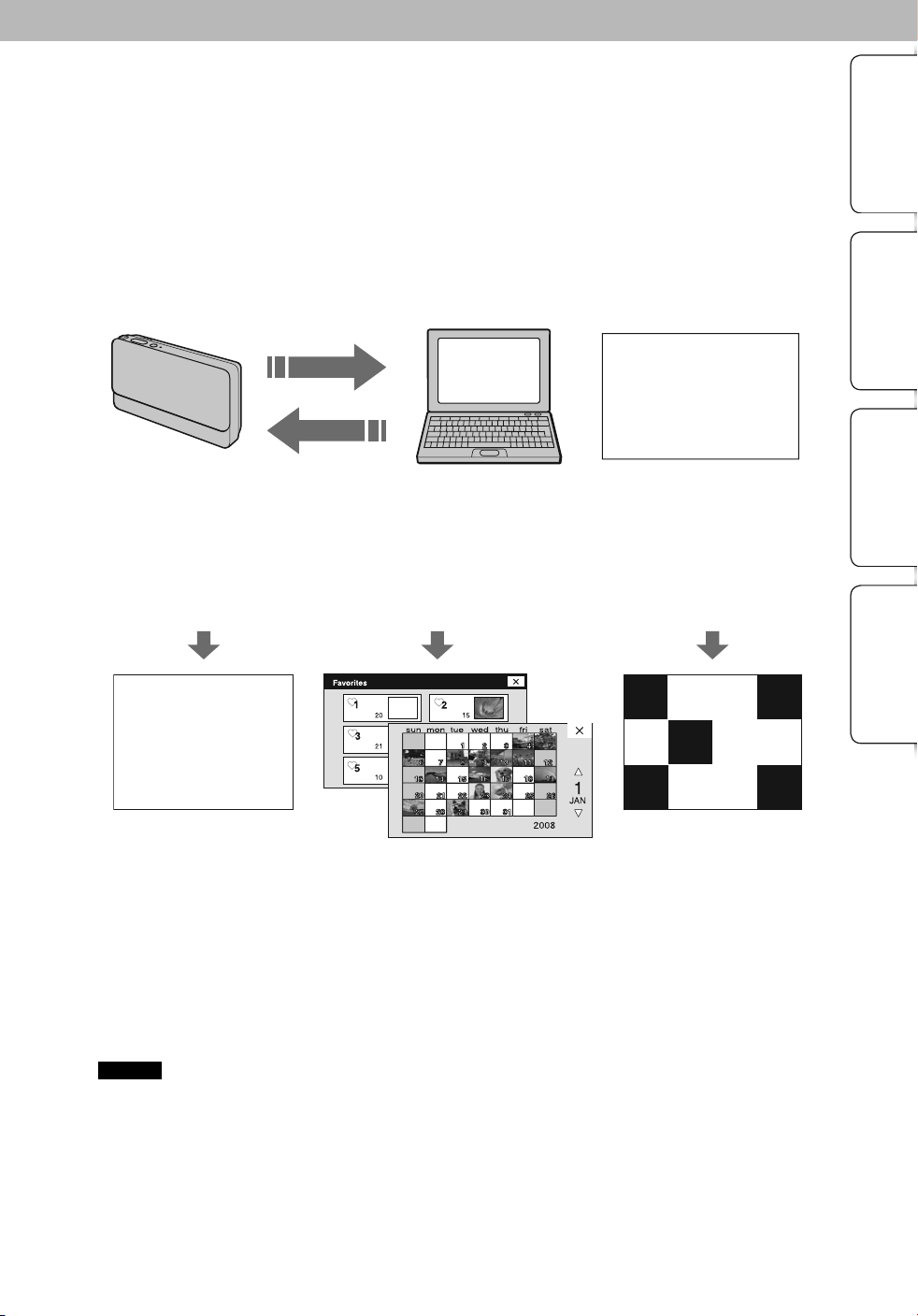
Функция за библиотека с
албуми/снимки
(само за DSC-T700)
Фотоапаратът има приблизително 4 GB* вградена памет. Дори когато във фотоапарата няма зареден
„Memory Stick Duo”, вие можете да използвате вградената памет, за да записвате изображения и да
се наслаждавате на стари записани изображения. „PMB” в CD-ROM диска (приложен в комплекта)
ви позволява да се наслаждавате на изображения по много различни начини. За подробности
относно „PMB” вижте “PMB ръководството”.
Прехвърлете изображения,
като използвате „PMB”
Съдържание
Търсене по
операции
HOME/MENU
Търсене по
Прехвърлете изображения, като използвате “PMB”
Също така, лесно можете да прехвърляте стари
изображения, записани по-рано. Прехвърлянето
с намален размер ви позволява да запазите дори
повече изображения във фотоапарата.
Наслаждавайте се на изображения, запазени във фотоапарата посредством функцията
Библиотека с албуми/снимки
Интерактивният албум
представлява изображения,
запазени във фотоапарата във
вид на фотоалбум.
В допълнение, фотоапаратът е снабден с вградено приложение „PMB Portable”, което ви позволява
лесно да прехвърляте изображения на друг носител. С помощта на това приложение можете
да прехвърляте изображения и на компютър, който не притежава инсталиран софтуер „PMB”
- например, когато ви се налага да пътувате. За подробности относно “PMB Portable” вижте
помощния файл на “PMB Portable”.
Обработвайте изображения
според желания от вас режим
на преглед.
Дисплеят с дати ви
позволява лесно да търсите
изображения по дата.
Режимът на изреждане на кадри
възпроизвежда изображенията с
музика
указател
Азбучен
Забележка
Когато заредите „Memory Stick Duo” във фотоапарата, изображенията се записват на “Memory Stick Duo”.
•
Обърнете внимание, че фотоапаратът не може да копира или прехвърля изображения директно между
вградената памет и „Memory Stick Duo”. Използвайте “PMB”.
* Когато измервате капацитета на носителя, 1 GB се равнява на 1 милиард байта, част от които се използват
за управление на системата и/или файловете с приложения. Капацитетът, който може да се използва от
потребителя, е приблизително 3.71 GB.
17
BG
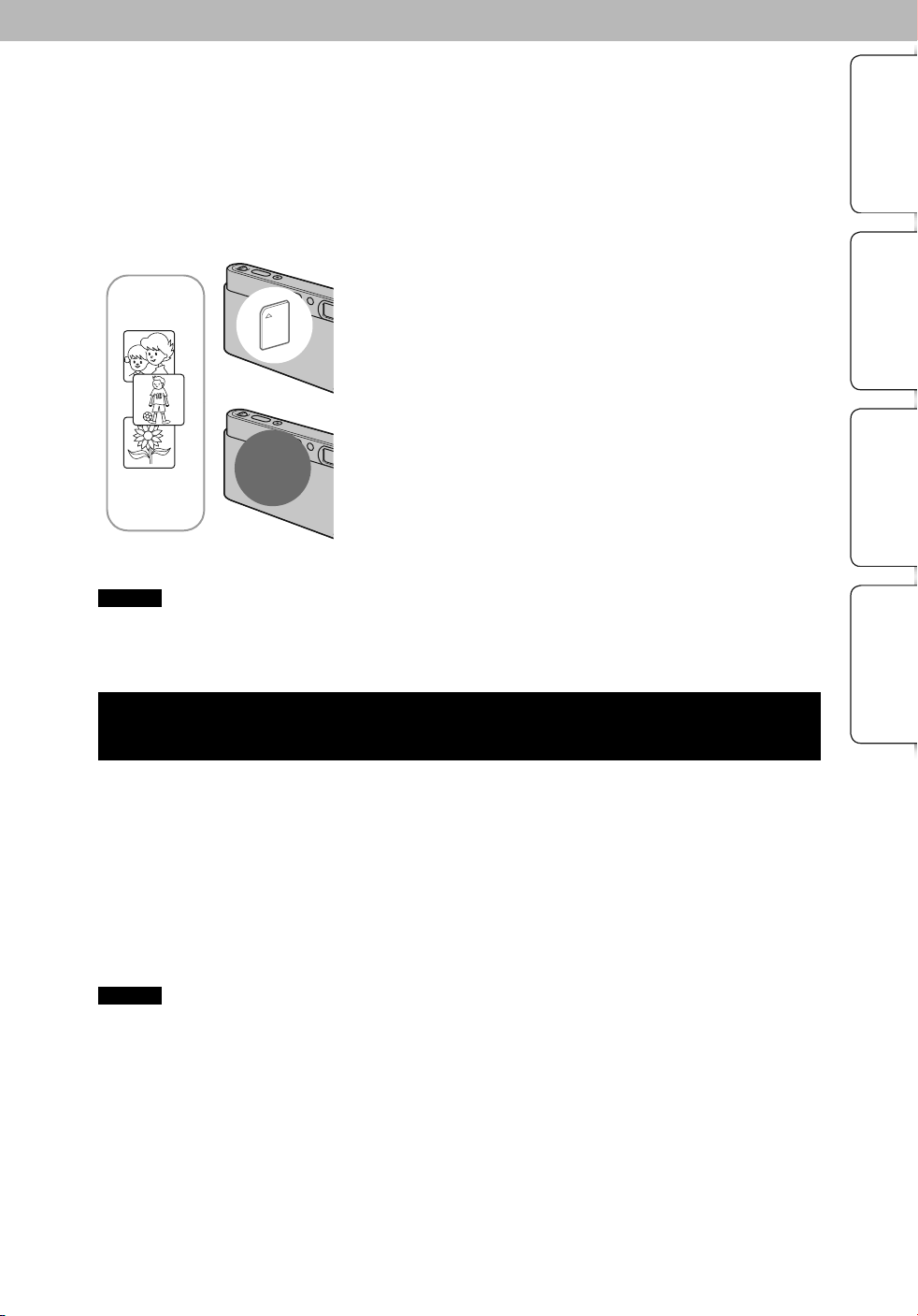
Използване на вградената памет
(само за DSC-T77)
Вашият фотоапарат притежава 15 МВ вградена памет. Тази памет не може да се отстрани от
устройството. Дори когато във фотоапарата няма поставен “Memory Stick Duo”, вие можете да
записвате изображения, ако използвате вградената памет.
Съдържание
Когато заредите “Memory Stick Duo”
[Recording]: Изображенията се записват на “Memory
Stick Duo”.
[Playback]: Изображенията на “Memory Stick Duo” се
възпроизвеждат.
[Menu, Setup, etc.]: Можете да извършвате различни
операции с изображенията на “Memory Stick Duo”.
Когато не сте заредили “Memory Stick Duo”
[Recording]: Изображенията се записват на вградената
памет.
[Playback]: Изображенията във вградената памет се
възпроизвеждат.
[Menu, Settigs, etc.]: Можете да извършвате различни
операции с изображенията във вградената памет.
Забележка
Не можете да записвате на вградената памет движещи се изображения с размер [640(Fine)].•
B
B
Вградена
памет
Данни за изображения, запазени във
вградената памет
Търсене по
операции
HOME/MENU
Търсене по
указател
Азбучен
Препоръчваме ви да копирате (подсигурявате) данните си, като използвате един от следните няколко
начина.
За да копирате (подсигурите) данни на твърдия диск на вашия компютър
Извършете процедурата, описана на стр. 132 до 135, без да зареждате “Memory Stick Duo” във
фотоапарата.
За да копирате (подсигурите) данни на “Memory Stick Duo”
Подгответе “Memory Stick” с достатъчен капацитет, след това изпълнете процедурата, обяснена в
[Copy] (стр. 56).
Забележки
Не можете да прехвърляте данни от “Memory Stick Duo” на вградената памет.
•
Когато свържете фотоапарата с компютър посредством кабела за мулти употреба, можете да копирате данните
•
от вградената памет на компютър, но не можете да прехвърляте обратно данните от компютър на вградената
памет.
18
BG
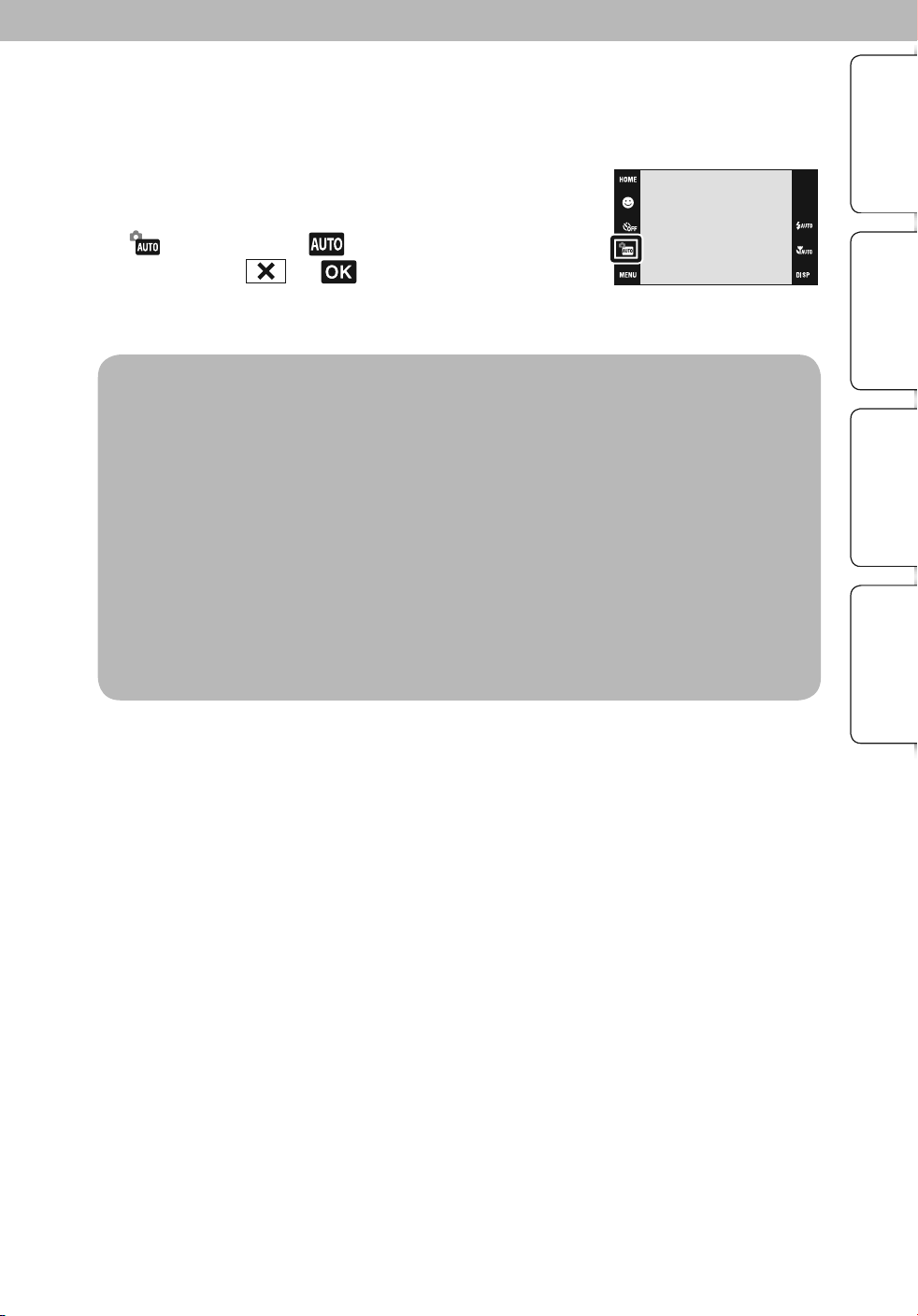
Автоматична настройка
Позволява ви да записвате неподвижни изображения с автоматично зададени настройки.
1 Свалете капачето на обектива, за да преминете
в режим на запис.
Съдържание
2 (режим Запис)
настройка) или
Ако снимате неподвижно изображение или обект, върху който е
z
трудно да фокусирате
Най-късото разстояние за снимане е приблизително 8 cm (W)/ 50 cm (Т) (от обектива).
•
Когато ви се налага да снимате обект, намиращ се на разстояние, по-близко от минималното
разстояние, задайте режим Близко фокусиране.
Когато фотоапаратът не може автоматично да фокусира върху обекта, индикаторът AE/AF
•
заключване превключва на бавно мигане и не се чува звуков сигнал. К
снимката или променете настройката за фокусиране (стр. 30).
Фокусирането може да е трудно в следните ситуации:
- Ако обектът е отдалечен от фотоапарата и е тъмно.
- Ако контрастът между обекта и фона е слаб.
- При обекти, гледани през стъкло.
- За бързо-движещи се обекти.
- Ако фокусирате повърхност, отразяваща светлината, или такава с лъскаво покритие.
- Ако об
ектът е осветен отзад или има мигаща светлина.
(Автоматична
омпозирайте отново
Търсене по
операции
HOME/MENU
Търсене по
указател
Азбучен
19
BG
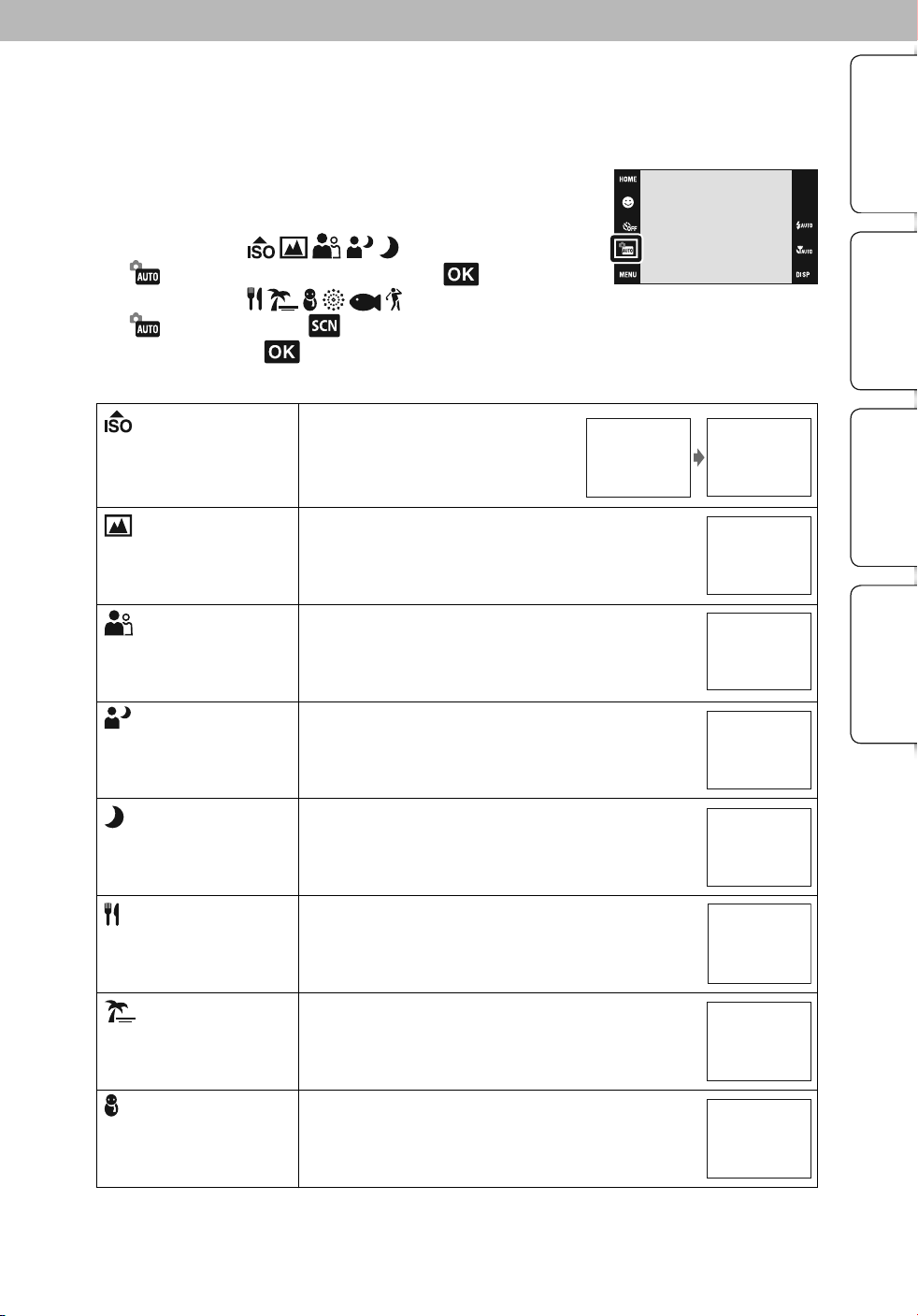
Избор на сцена
Позволява ви да снимате с предварително зададена настройка според спецификата на сцената.
1 Свалете капачето на обектива, за да преминете в режим
на запис.
2 Изберете желан режим.
За да изберете / / / / :
(режим Запис) желан режим
За да изберете / / / / / :
(режим Запис) (Избор на сцена)
желан режим
Съдържание
Търсене по
операции
(Висока
чувствителност)
(Пейзаж)
(Мек запис)
(Нощен портрет)
(Нощна сцена)
(Запис на храни
и блюда)
Позволява ви да записвате
изображения без светкавица при
ниска осветеност, като се намалява
замъгляването.
Фокусира само върху далечни обекти за запис на
пейзажи и др.
Позволява ви да записвате изображения с по-мека
атмосфера при портретни снимки и снимки на цветя
и др.
Позволява ви да записвате ясни изображения на хора
на нощен фон бе
Позволява ви да записвате нощни сцени с отдалечени
обекти без да губите от тъмнината на атмосферата на
заобикалящата среда.
Преминава в макро режим, което ви позволява да
снимате в примамващи цветове сцени с храни.
з да се нарушава атмосферата.
HOME/MENU
Търсене по
указател
Азбучен
(Плаж)
(Сняг)
Позволява ви да записвате по-ясно синевата на
водата, к
езеро.
Позволява ви да записвате ясни изображения и да
предотвратите загубата на цветовете в снежни сцени
или на други места, където целият екран е бял.
огато снимате на морския бряг или близо до
Продължава ↓
20
BG
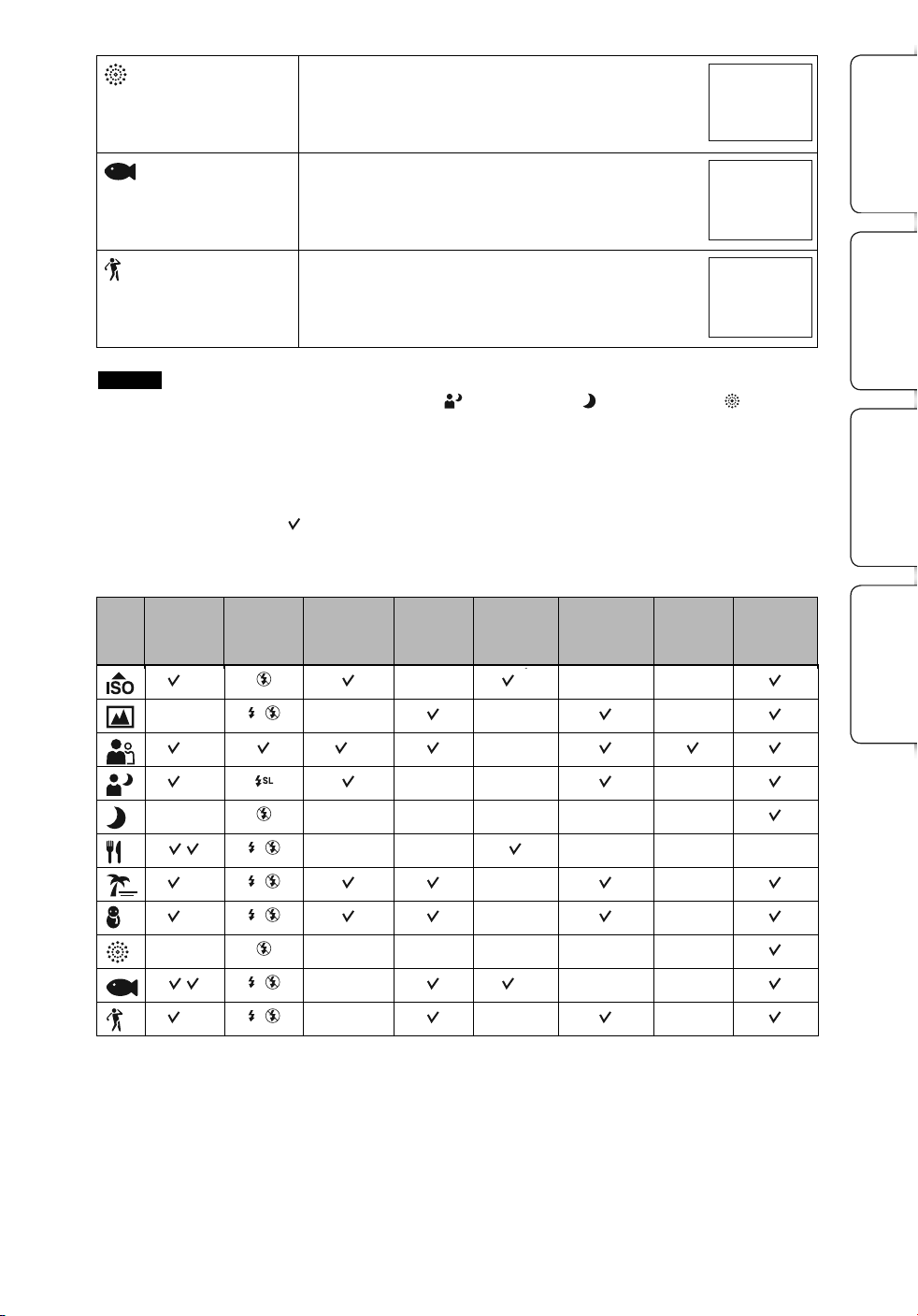
(Фойерверки)
Позволява ви да записвате фойерверки в целия им
блясък.
Съдържание
(Под вода)
Позволява ви да записвате под вода с естествени
цветове.
(Висока скорост
на затвора)
Позволява ви да записвате бързо-движещи се обекти,
намиращи се навън или на светли места.
Скоростта на затвора става по-бърза и затова
•
изображенията, записвани на тъмни места, стават
по- тъмни.
Забележка
Когато записвате изображения и използвате режими (Нощен портрет), (Нощна сцена) или
•
(Фойерверки), скоростта на затвора е по-ниска и често се получава замъгляване. За да избегнете потенциално
замъгляване, препоръчваме използването на статив.
Функции, които можете да използвате в режим Избор на сцена
За запис на изображения в зависимост от условията на сцената, фотоапаратът определя комбинация
от функции. Индикацията
показва, че функцията е възможна, а маркировката — указва, че
функцията е невъзможна.
В зависимост от режима Избор на сцена някои функции не са възможни.
Макро/
Близко
фокусиране
Светкавица
/— — *
Разпознаване
на лице
Burst/
Bracket
Баланс на
белия цвят
1
Намаляване
на ефекта на
червените очи
——
Разпоз-
наване на
премигване
Функция за
стабилна
снимка
Търсене по
операции
HOME/MENU
Търсене по
указател
Азбучен
—/— — — —
/— *
/— — — —
—/— — — — — —
/ —— — ——
/— — —
/— — —
—/— — — — — —
/ — *
/— — — —
*1 Не можете да избирате [Flash] за [White Balance].
*2 Не можете да избирате [When touched] за [Face Detection].
*3 Можете да използвате [Underwater White Balance] вместо [White Balance].
2
—
3
——
21
BG
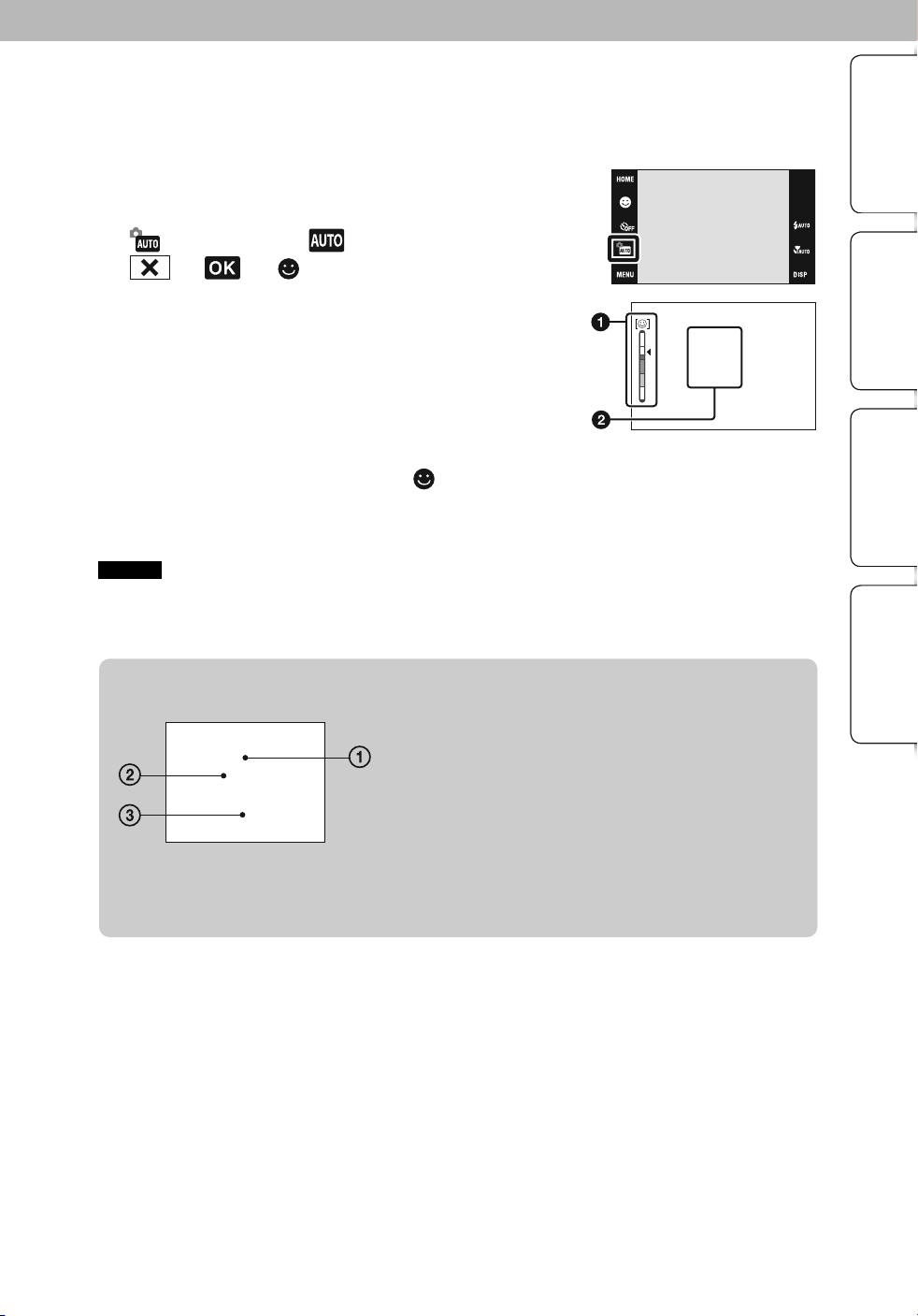
Разпознаване на усмивка
Когато фотоапаратът разпознае усмивка, затворът автоматично се освобождава.
1 Свалете капачето на обектива, за да преминете в режим на
запис.
Съдържание
2 (режим Запис)
(Автоматична настройка)
или (икона за усмивка)
3 Изчакайте финализирането на операцията по разпознаването
на усмивка.
Когато нивото на усмивката надвиши точката b на индикатора,
фотоапаратът автоматично записва изображения.
Ако натиснете бутона на затвора докато устройството е в
режим Разпознаване на усмивка (Smile Shutter), фотоапарат рът
записва изображението в режим Автоматична настройка и след
това се връща в режим Разпознаване на усмивка (Smile Shutter).
4 За да спрете записа, отново докоснете (иконата за
усмивка).
1 Индикатор за чувствителност при разпознаване на усмивка
2 Рамка за разпознаване на усмивка
Забележки
Режимът Разпознаване на усмивка (Smile Shutter) автоматично се изключва, когато капацитетът на “Memory
•
Stick Duo” или вградената памет се изчерпи.
Възможно е усмивките да не се разпознаят правилно в зависимост от условията.
•
Не можете да използвате функцията за цифров Zoom.
•
Съвети за запис на по-добри усмивки
z
Затворът сработва, когато някое от лицата, които фотоапаратът е разпознал, се усмихне.
•
Можете да изберете обекта, който е с приоритет за разпознаване на лицето, с помощта на
функцията [Face Detection] (стр. 82).
Ако не бъде разпозната усмивка, задайте [Smile Detection Sensitivity] (стр. 84).
•
1 Не закривайте очите с бретон.
Не закривайте лицето с шапка, маска, очила и др.
2 Опитайте се да разположите лицето точно срещу
фотоапарата и да поставите фотоапарата на възможно
най-близка равнина. Когато очите са присвити,
разпознаването е по-вероятно.
3 Усмихнете се възможно най-широко. Усмивката се
разпознава по-ле
сно, когато зъбите са открити.
Търсене по
операции
HOME/MENU
Търсене по
указател
Азбучен
22
BG
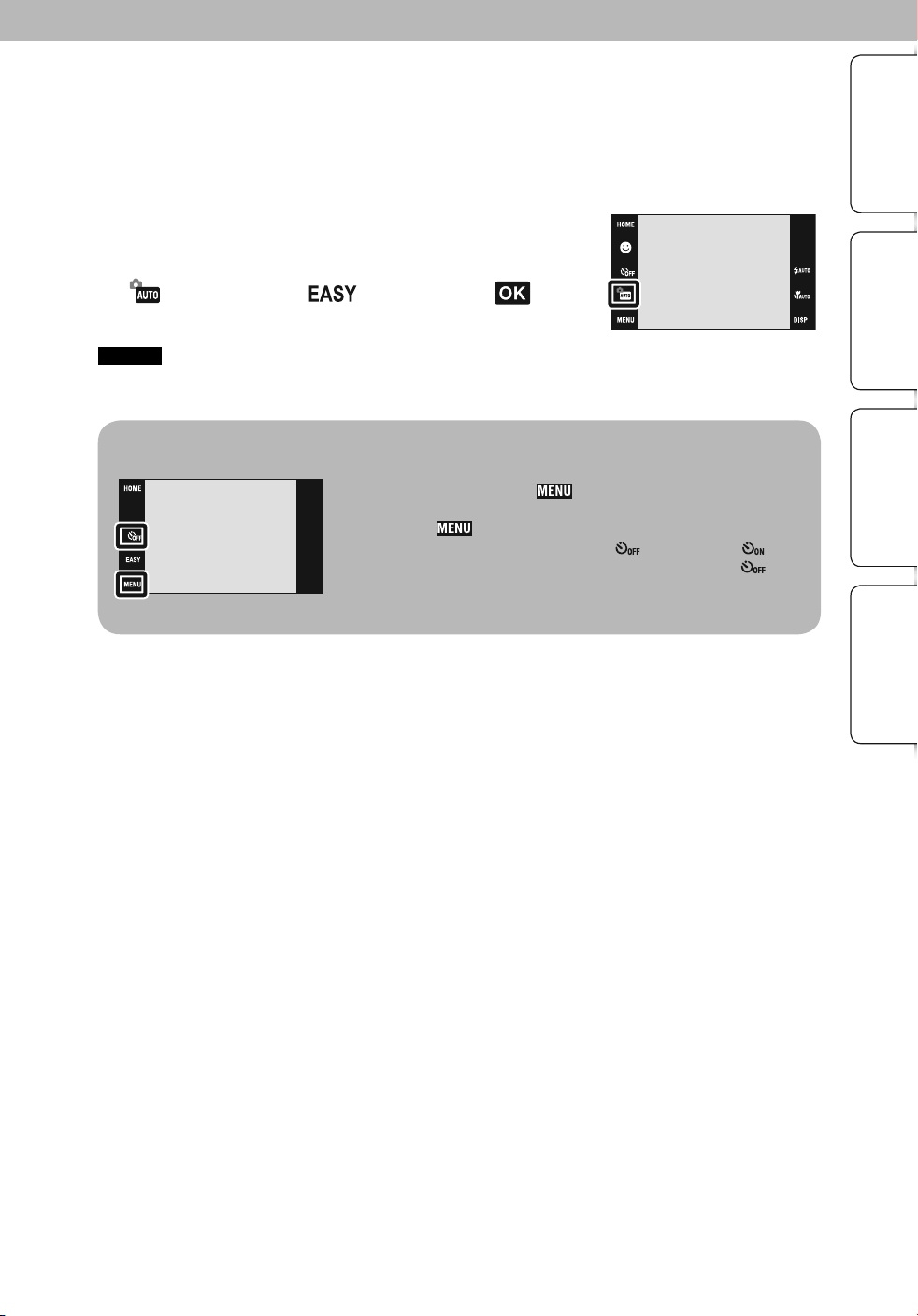
Лесен запис
Позволява ви да записвате неподвижни изображения, като използвате минимално количество
функции, нужни за това. Настройките, които можете да промените, са тези за Размер на
изображението, Светкавица и Таймер за самостоятелно включване. В режим Лесен запис, размерът
на текста се увеличва и индикаторите са по-видими.
1 Свалете капачето на обектива, за да
преминете в режим на запис.
Съдържание
Търсене по
операции
2 (режим Запис)
Забележка
Зарядът на батерията се изразходва по-бързо, защото осветеността на екрана автоматично се увеличва.•
Промяна на размера на изображението, Светкавицата и Таймера за
z
самостоятелно включване
(Лесен запис)
Размер на изображението: Изберете [Large] или
[Small] в [Image Size].
Светкавица:
Таймер за самостоятелно включване:
(10 секунден таймер за самостоятелно включване) или
(изключен)
Изберете [Auto] или [Off] във [Flash]
Изберете
HOME/MENU
Търсене по
указател
Азбучен
23
BG
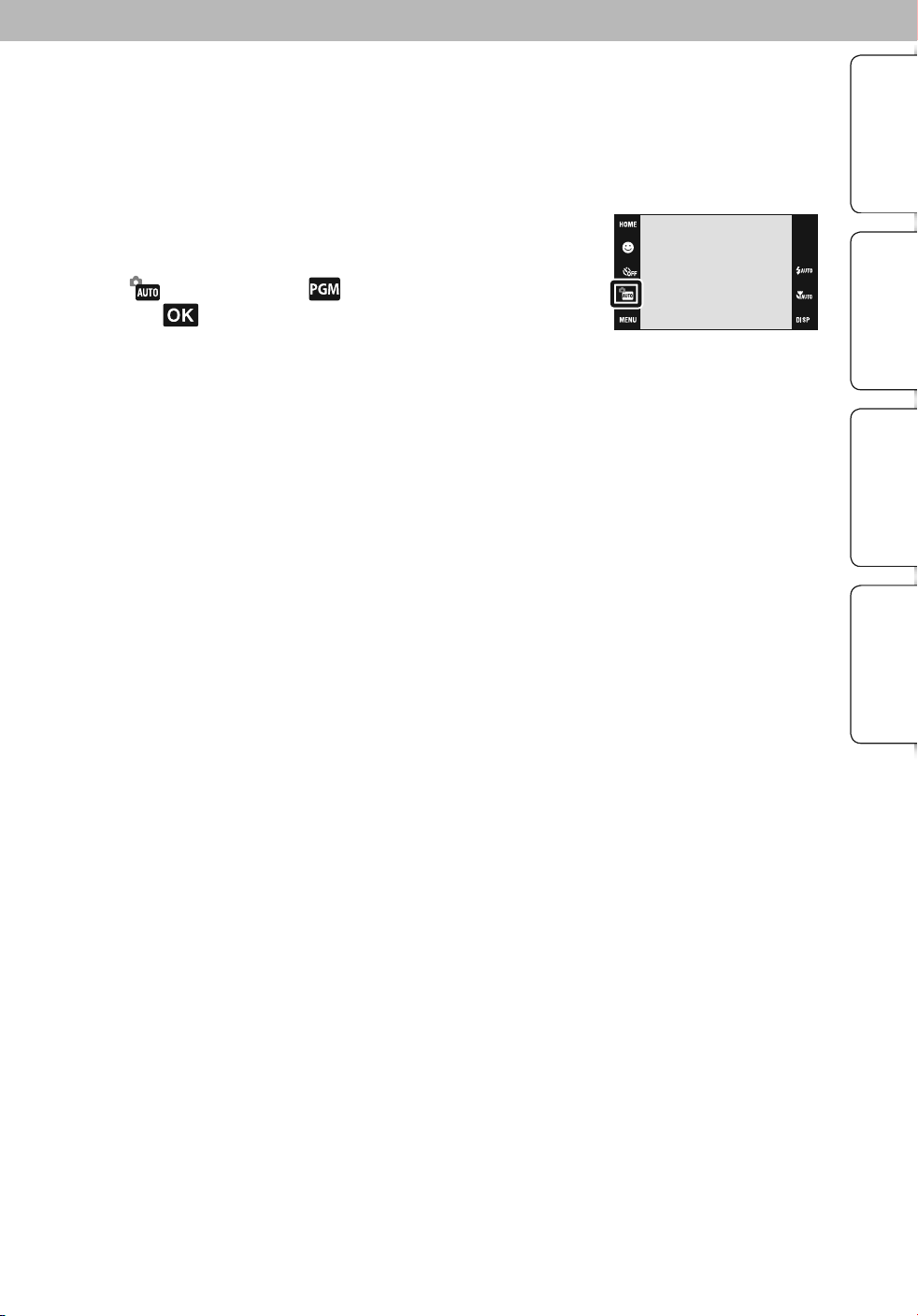
Автоматично програмиране
Позволява ви да записвате с автоматично регулирана експонация (едновременно скорост на затвора
и стойност на диафрагмата). Бутоните с настройки за Фокусиране, Режим на измерване, ISO и EV
ще се изведат в долната част на екрана. Можете да изберете различни настройки, като използвате
менюто.
1 Свалете капачето на обектива, за да преминете в режим
Запис.
Съдържание
Търсене по
операции
2 (режим Запис)
(Автоматично програмиране)
HOME/MENU
Търсене по
указател
Азбучен
24
BG
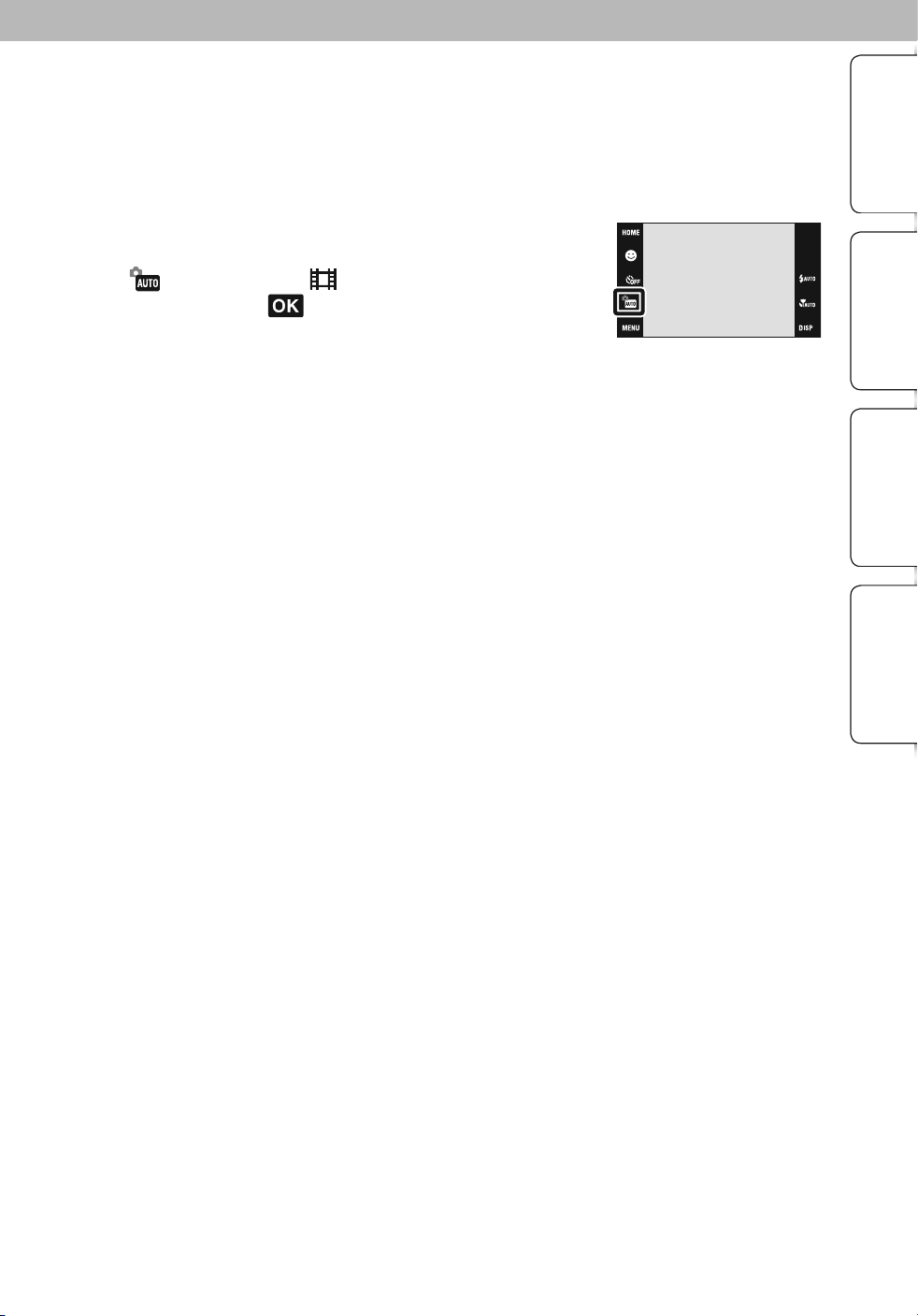
Режим Запис на движещи се
изображения
Позволява ви да записвате движещи се изображения със звук
1 Свалете капачето на обектива, за да преминете в режим на
запис.
2 (режим Запис)
изображения) .
3 Натиснете бутона на затвора докрай.
4 За да спрете записа, отново натиснете бутона на затвора
докрай.
(Запис на движещи се
Съдържание
Търсене по
операции
HOME/MENU
Търсене по
указател
Азбучен
25
BG
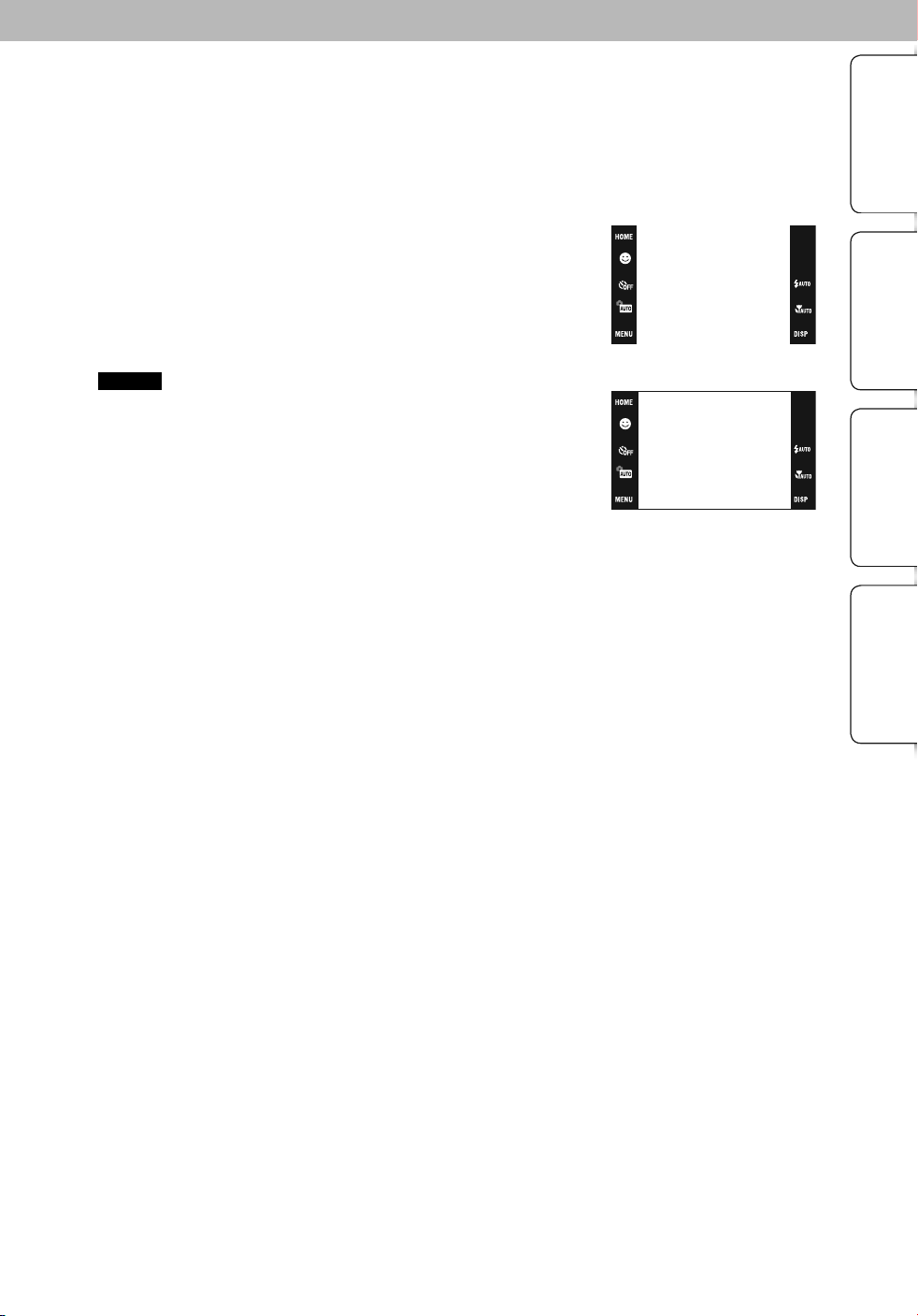
Zoom
Можете да увеличите изображението, когато записвате. Функцията за оптичен zoom на фотоапарата
може да увеличава изображенията до 4 пъти.
Съдържание
1 Свалете капачето на обектива, за да преминете в режим
на запис.
2 Преместете лоста zoom (W/T)
Преместете лоста zoom (W/T) към страната T, за да
приближите, и към W, за да отдалечите.
Когато степента на zoom стане по-голяма от 4х,
•
вижте стр. 72.
Забележка
Фотоапаратът извършва бавно увеличение, когато записвате
•
движещо се изображение.
Т страна
W страна
Търсене по
операции
HOME/MENU
Търсене по
указател
Азбучен
26
BG
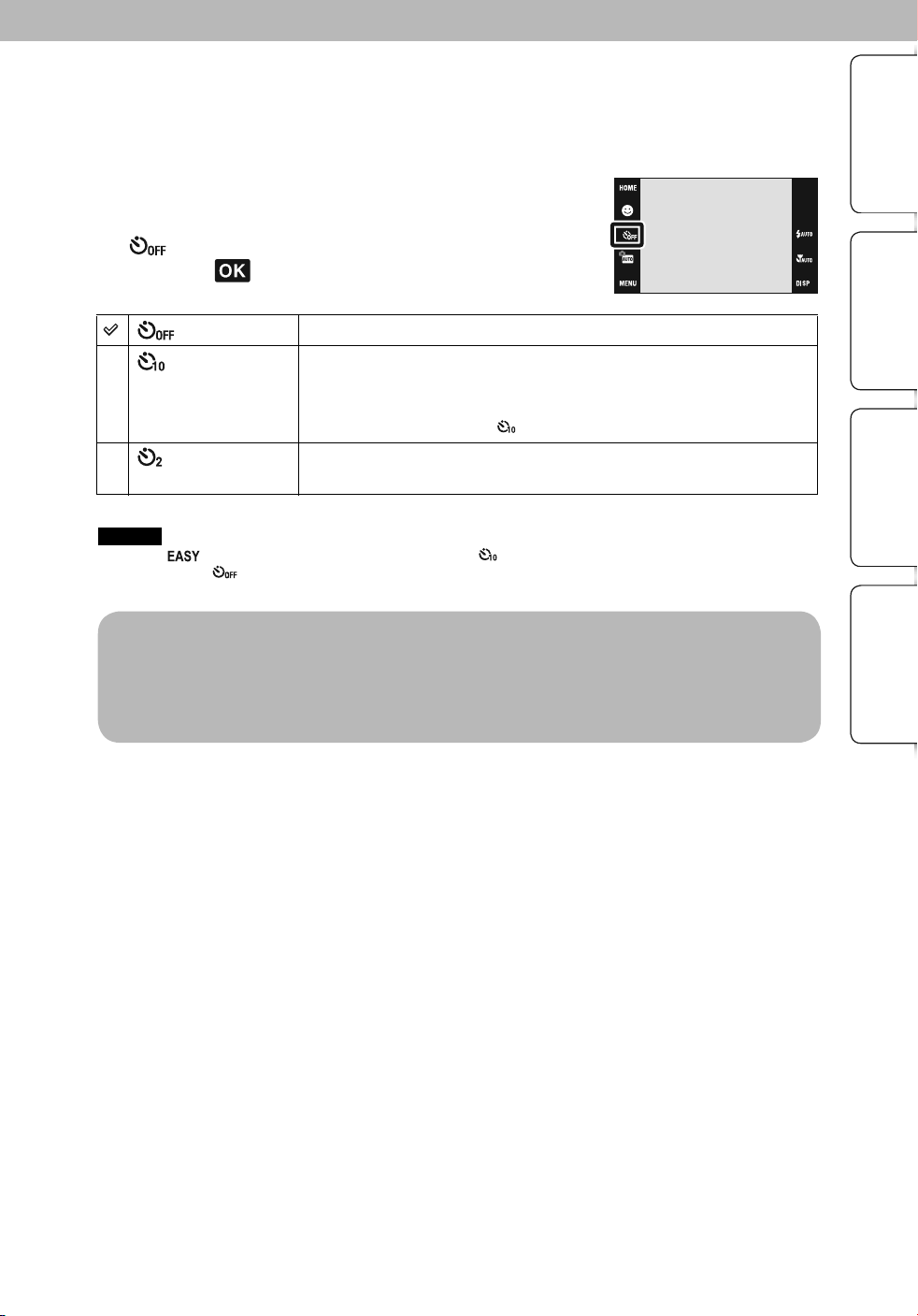
Таймер за автоматично
включване
1 Свалете капачето на обектива, за да преминете в режим
на запис.
Съдържание
2 (Таймер за самостоятелно включване)
режим
(Изключено)
(10 секунден
таймер за
автоматично
включване)
(2 секунден таймер за автоматично
включване)
Забележка
В режим (Лесно снимане), можете да изберете само (10 секунден таймер за самостоятелно
•
включване) или (Изключено).
Намаляване на замъгляването с помощта на 2 секундния таймер за
z
самостоятелно включване
Използвайте 2-секундния таймер за самостоятелно включване, за да предотвратите
•
замъгляване на обекта. Затворът се освобождава 2 секунди след като натиснете бутона на
затвора, което намалява трептенето на фотоапарата при натискането на бутона на затвора.
Таймерът за самостоятелно включване не се използва
Задава активиране на таймера след 10 секунди
Когато натиснете бутона на затвора, лампичката на таймера за
самостоятелно включване започва да мига и се чува звуков сигнал,
докато затворът се задейства.
За да отмените, натиснете
Задава активиране на таймера след 2 секунди
желан
.
Търсене по
операции
HOME/MENU
Търсене по
указател
Азбучен
27
BG
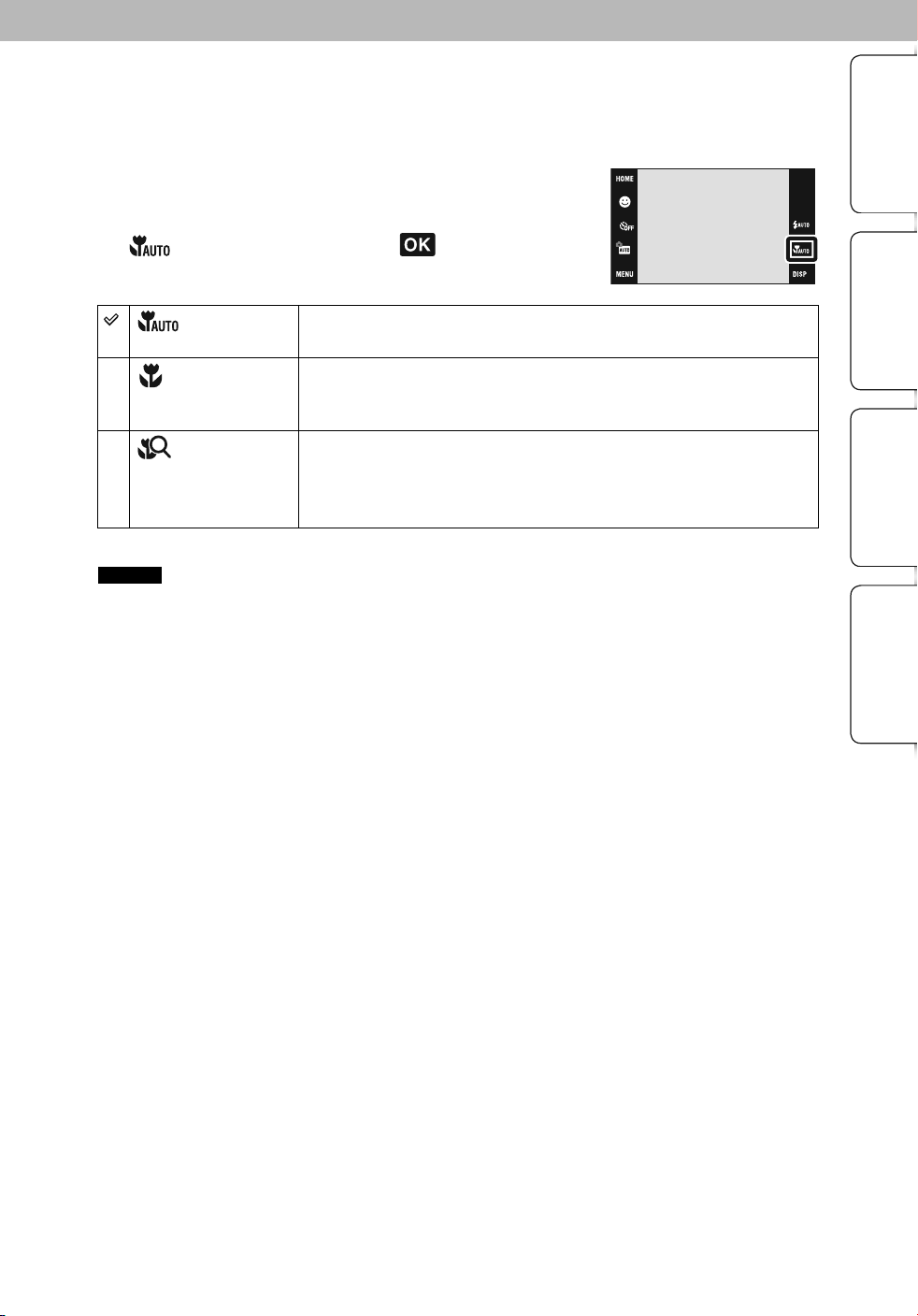
Макро/Близко фокусиране
Използвайте тази настройка, за да уловите прекрасни изображения на малки обекти, като например
насекоми или цветя в близък план.
1 Свалете капачето на обектива, за да преминете в
режим на запис.
Съдържание
2 (Макро)
Забележки
Скоростта на автоматичния фокус намалява, когато записвате изображения в режим Макро или в режим Близко
•
фокусиране.
Не можете да използвате функцията Разпознаване на сцена в [Macro On] или [Close fucus enabled]
•
(Включена функция за близко фокусиране).
Обърнете внимание на следното, когато използвате режима Близко фокусиране.
•
– Не можете да използвате функциите за снимане на изображения в режими Burst, Bracket или функцията
Разпознаване на лица.
– Този режим се отменя, ако изключите захранването или ако превключите към друг режим.
желан режим
(Автоматичен
режим)
(режим Макро
включен)
(Включена
функция
за близко
фокусиране)
Фотоапаратът автоматично регулира фокуса от отдалечени до близки
обекти. Обикновено задавайте този режим.
Фотоапаратът регулира фокуса, като задава приоритет на близките
обекти. Задайте Macro On, когато снимате близки обекти.
Препоръчваме ви да зададете zoom до края на страната W.
•
Използвайте този режим, за да снимате на още по-близки разстояния,
отколкото в режим Macro.
Заключен към ст
раната W: Приблизително 1 до 20 cm
Търсене по
операции
HOME/MENU
Търсене по
указател
Азбучен
28
BG
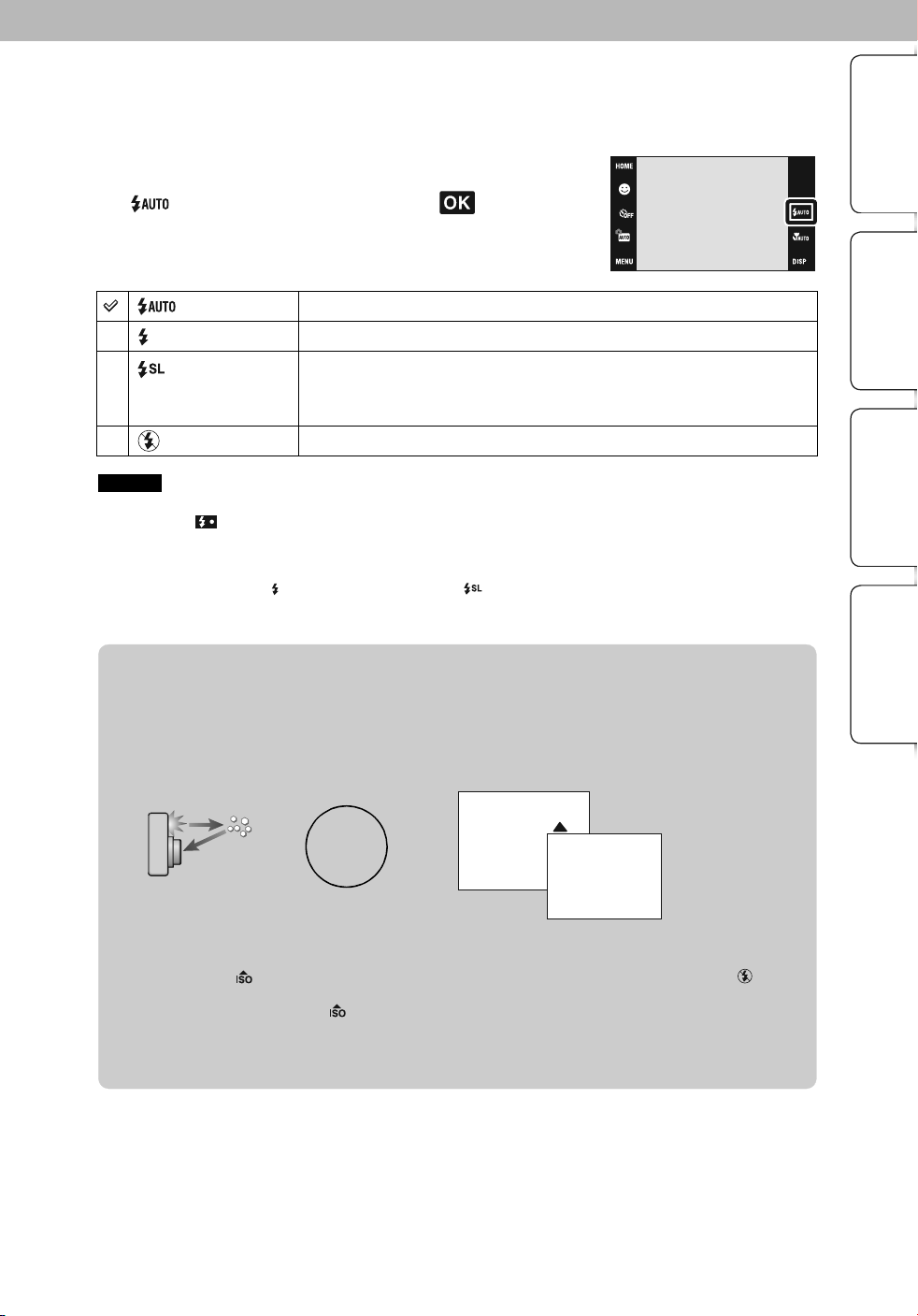
Светкавица
1 Свалете капачето на обектива, за да преминете в режим
Запис.
Съдържание
2 (Светкавица)
(Автоматична
светкавица)
(Светкавица
включена)
(Бавна
синхронизация)
(Светкавица
изключена)
Забележки
Светкавицата светва два пъти. Първия път регулира количеството на светлината.
•
Индикаторът се извежда, докато светкавицата се зарежда.
•
Дори когато е избрана принудителна светкавица, възможно е светкавицата да не се активира в някои случаи -
•
например в режим на запис burst.
Не можете да използвате светкавицата по време на запис в режими burst или bracket.
•
Не можете да използвате (Светкавица включена) или (Бавна синхронизация), когато функцията
•
Разпознаване на сцена е зададена в положение [Auto] или [Advanced].
Когато на снимки, записани със светкавица, се появят “бели петна”
z
Този ефект се получава от различни частици (прах, полен и др), които витаят във въздуха
близо до обектива. Когато тези частици бъдат подчертани от светкавицата на фотоапарата,
те се появяват на изображението като бели кръгли петна.
желан режим
Светва, когато осветлението или задното осветление е недостатъчно.
Светкавицата винаги се включва.
Светкавицата винаги се включва.
Скоростта на затвора е бавна, когато се намирате на слабо осветено
място. По този начин можете ясно да заснемете фона, който е извън
обсега на светкавицата.
Светкавицата не се включва
Търсене по
операции
HOME/MENU
Търсене по
указател
Азбучен
Фотоапарат
Обект
Частици (прах, полен и др.)
във въздуха
Как можете да ограничите феномена “бели петна”?
Пуснете осветление в стаята и снимайте обекта без да използвате светкавица.
•
Изберете режим (Висока чувствителност) в режим Избор на сцена. (Автоматично се избира
•
(Изключена светкавица).)
Въпреки че сте избрали режим (Висока чувствителност) в режим Избор на сцена, скоростта
•
на затвора може да се намали от условия на ниска осветеност или на тъмни места. В този случай,
използвайте статив или дръжте стабилно ръцете си близо до тялото след като натиснете бутона на
затвора.
29
BG
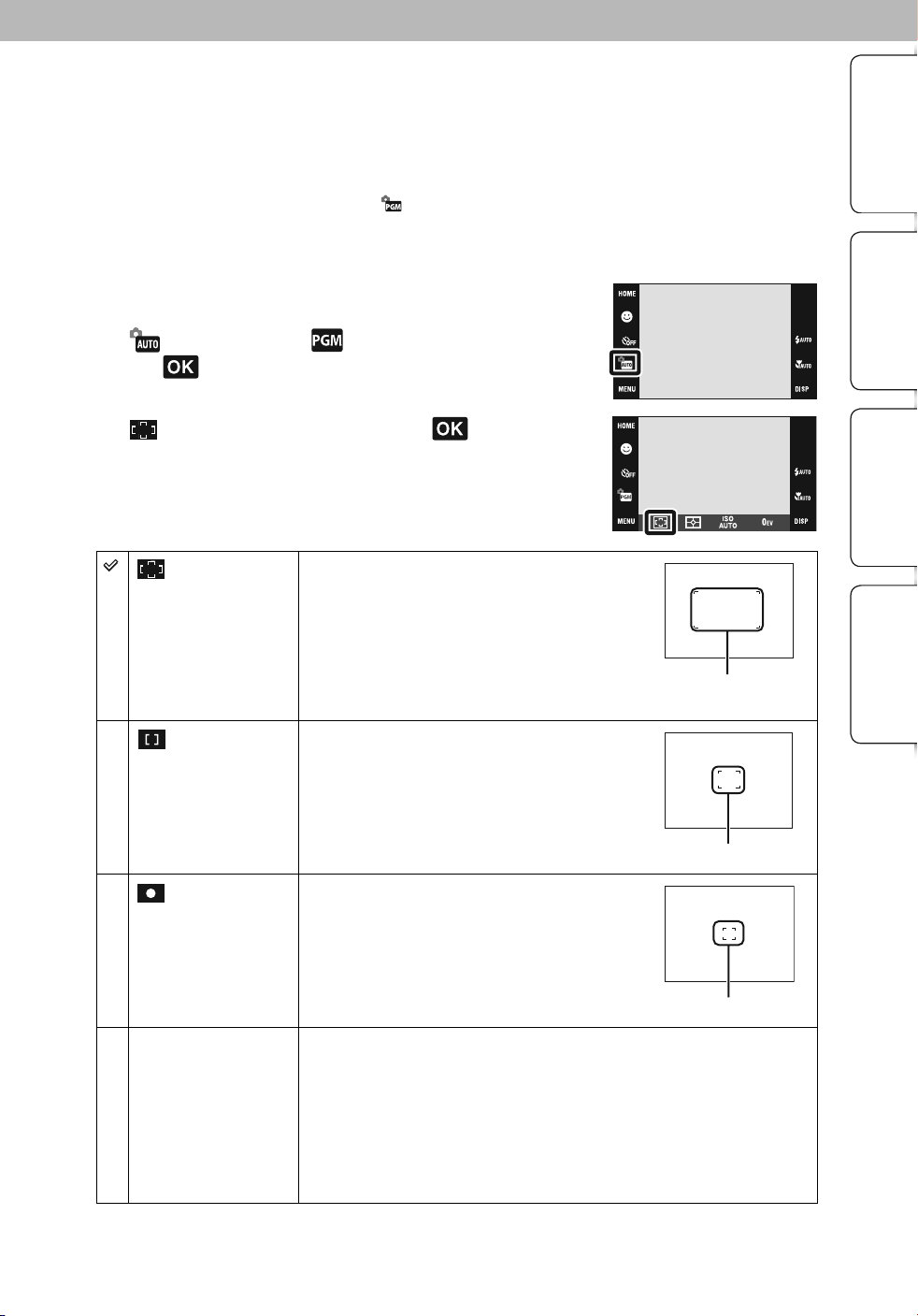
Фокусиране
Можете да промените метода за фокусиране. Използвайте това меню, когато ви е трудно да
постигнете задоволително фокусиране в режим Автоматично фокусиране.
AF е съкращение от “Auto Focus” (Автоматичен фокус) – функция, която автоматично регулира
фокуса.
Следните стъпки се използват в режим
фокусирането, когато записвате движещи се изображения, вижте стр. 88.
1 Свалете капачето на обектива, за да преминете в режим на
запис.
(Автоматично програмиране). За подробности относно
Съдържание
Търсене по
операции
2 (режим Запис)
3 (Фокусиране)
(Множествен AF)
(Централен AF)
(Точков AF)
(Автоматично програмиране)
желан режим
Автоматично фокусира върху обект във всички
обхвати на рамката-търсач.
Този режим е полезен, когато обектът не е в
центъра на рамката.
Когато [Face Detection] е зададен в положени,
различно от [When Touched], настройката се задава
в положение [Multi AF].
Автоматично фокусира върху обект в центъра на
рамката-търсач. Ако използвате заедно с функцията
AF заключване, ще можете да композирате
изображението както желаете.
Фокусира автоматично върху изключително
малък обект или при тясна област. Ако използвате
опцията заедно с функцията AF заключване, ще
можете да снимате в желаната композиция на
изображението. Дръжте стабилно фотоапарата,
за да не разминете обекта и рамката-търсач на AF
обхват.
Рамка-търсач на AF обхват
(Само за неподвижни
изображения)
Рамка-търсач на AF обхват
Рамка-търсач на AF обхват
HOME/MENU
Търсене по
указател
Азбучен
1.0 m/3.0 m/7.0 m/∞
(неограничено
разстояние)
Автоматично фокусира върху обект, използвайки предварително зададено
разстояние до него (Полу-ръчно фокусиране).
Фокусира върху обект във всички обхвати на рамката-търсач в режим Полу-
•
ръчно фокусиране.
Този режим е полезен, когато неколкократно записвате обект на едно и също
•
разстояние.
Когато снимате обект през мрежа или през стъкло на прозорец и ако
•
се окаже трудно да получите подходящ фокус в режим Автоматично
фокусиране, използвайте функцията Полу-ръчно фокусиране „Semi manual”.
Продължава ↓
30
BG
